Page 1
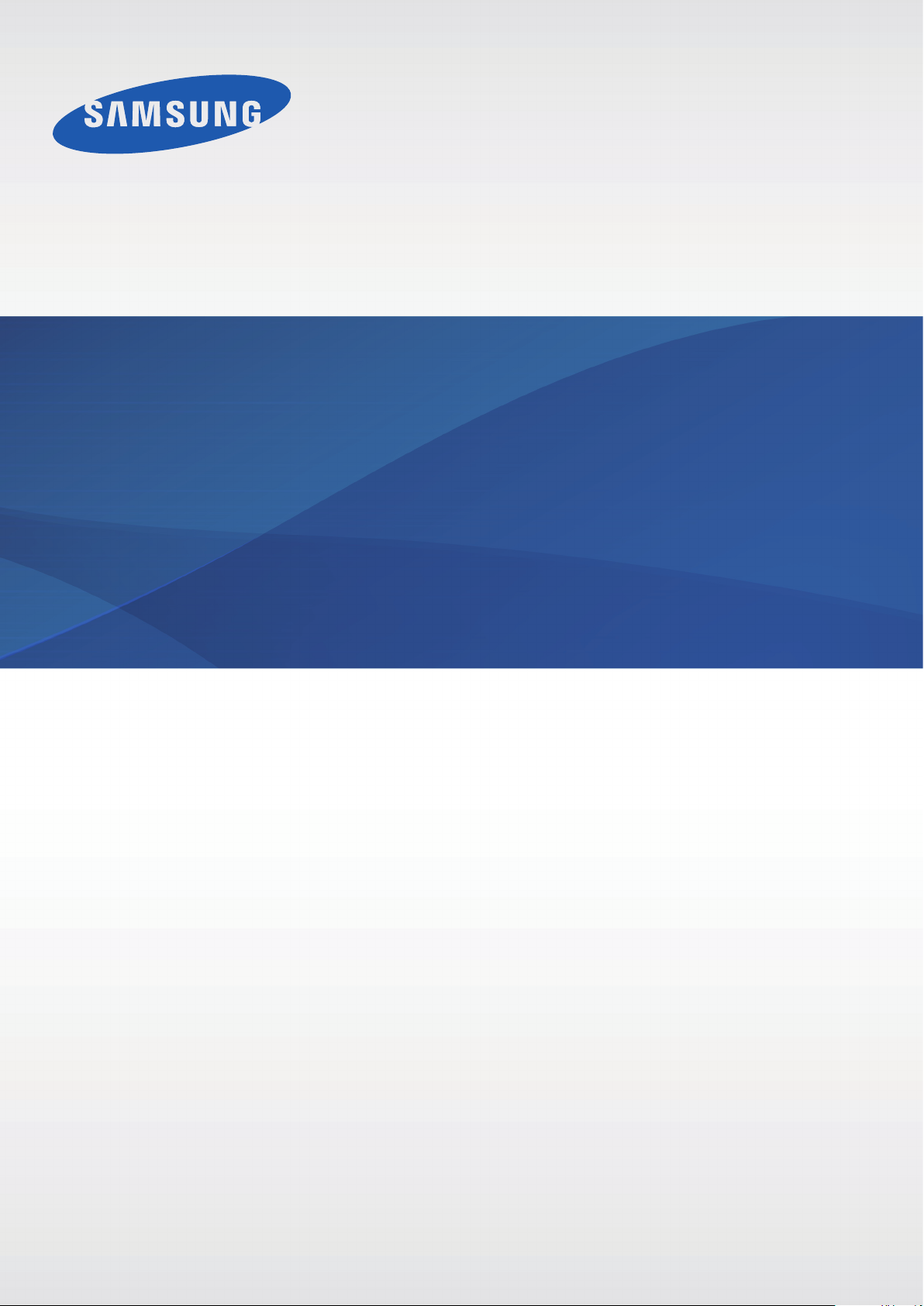
SM-R381
Gebruiksaanwijzing
www.samsung.com
Page 2
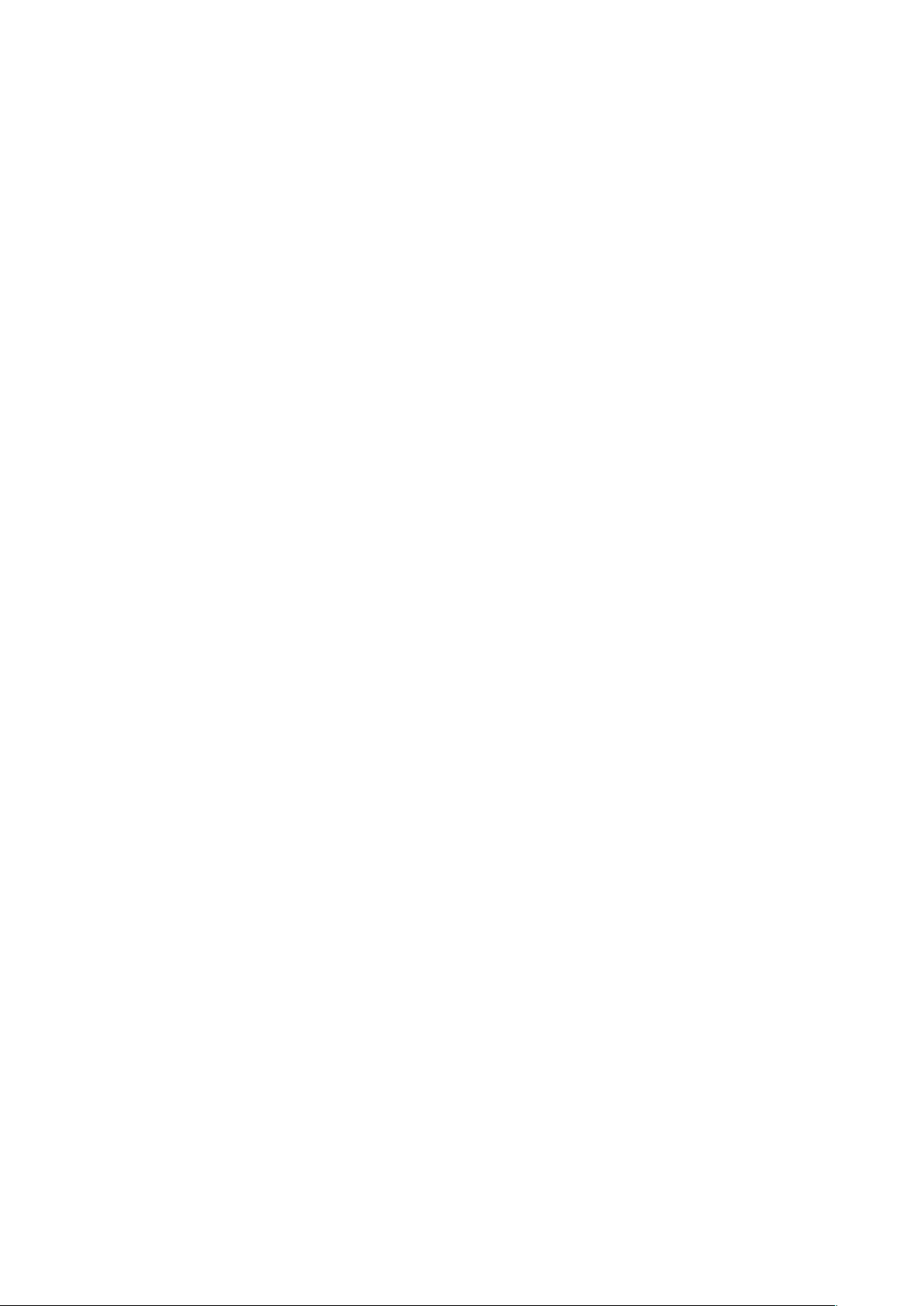
Over deze gebruiksaanwijzing
U kunt deze Gear gebruiken in combinatie met bepaalde Samsung Android™ mobiele apparaten.
Deze gebruiksaanwijzing is speciaal bedoeld om applicaties en functies te beschrijven die
beschikbaar zijn wanneer de Gear is aangesloten op een mobiel apparaat.
•
Lees deze gebruiksaanwijzing door zodat u verzekerd bent van veilig en correct gebruik voordat
u de Gear in gebruik neemt.
•
Beschrijvingen zijn gebaseerd op de standaardinstellingen van de Gear.
•
Afbeeldingen en schermafbeeldingen kunnen er anders uitzien dan het daadwerkelijke
product.
•
De inhoud kan afwijken van het uiteindelijke product, of van de software die door
serviceproviders wordt geleverd, en is onderhevig aan wijzigingen zonder voorafgaande
kennisgeving. Raadpleeg de website van Samsung op
versie van de gebruiksaanwijzing.
•
Welke functies en extra diensten beschikbaar zijn, is afhankelijk van de Gear, de software en uw
provider.
www.samsung.com
voor de nieuwste
•
Applicaties en de bijbehorende functies kunnen verschillen per land, regio of
hardwarespecificatie. Samsung is niet aansprakelijk voor prestatieproblemen die worden
veroorzaakt door applicaties van andere providers dan Samsung.
•
Samsung is niet aansprakelijk voor prestatie- of compatibiliteitsproblemen die worden
veroorzaakt door het bewerken van de instellingen in het register of door het gebruik van
aangepaste besturingssysteemsoftware. Wanneer u probeert het besturingssysteem aan te
passen, kan dit ertoe leiden dat de Gear of applicaties niet correct werken.
•
Voor alle software, geluidsbronnen, achtergronden, afbeeldingen en andere media die bij deze
Gear worden geleverd, wordt een licentie voor beperkt gebruik verleend. Het overnemen en
gebruiken van deze materialen voor commerciële of andere doeleinden maakt inbreuk op de
copyrightwetgeving. Gebruikers zijn volledig verantwoordelijk voor het illegale gebruik van
media.
•
Standaardapplicaties die bij de Gear worden geleverd, zijn onderhevig aan updates en worden
mogelijk niet langer ondersteund zonder voorafgaande kennisgeving. Als u vragen hebt
over een applicatie die bij de Gear is geleverd, moet u contact opnemen met een Samsung
Servicecenter. Voor applicaties die zijn geïnstalleerd door de gebruiker, moet u contact
opnemen met de serviceproviders.
•
Het aanpassen van het besturingssysteem van de Gear of het installeren van software
van niet-officiële bronnen kan ervoor zorgen dat de Gear niet correct functioneert of dat
gegevens beschadigd raken of verloren gaan. Deze acties zijn schendingen van uw Samsunglicentieovereenkomst en zorgen ervoor dat uw garantie vervalt.
2
Page 3
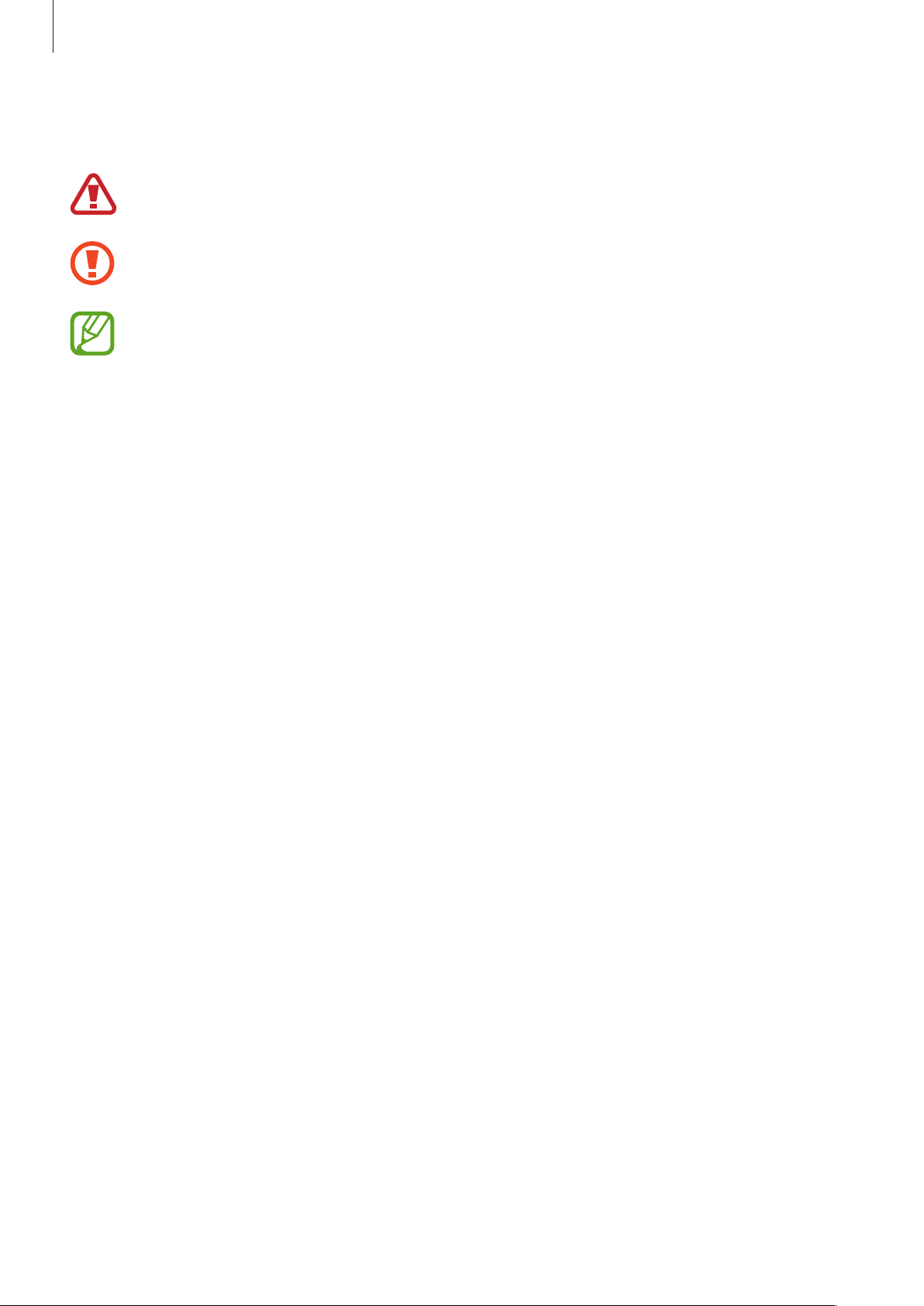
Over deze gebruiksaanwijzing
Symbolen in deze gebruiksaanwijzing
Waarschuwing: situaties die letsel kunnen veroorzaken bij u of anderen
Let op: situaties die schade aan het apparaat of andere apparatuur kunnen veroorzaken
Opmerking: opmerkingen, gebruikstips of aanvullende informatie
Copyright
Copyright © 2014 Samsung Electronics
Deze gebruiksaanwijzing is beschermd onder internationale auteursrechtwetten.
Geen enkel onderdeel van deze gebruiksaanwijzing mag worden gereproduceerd, gedistribueerd,
vertaald of verzonden in welke vorm dan ook of op welke elektronische of mechanische wijze
dan ook, inclusief door deze te fotokopiëren, op te nemen of op te slaan in een systeem voor het
opslaan en ophalen van informatie, zonder voorafgaande schriftelijke toestemming van Samsung
Electronics.
Handelsmerken
•
SAMSUNG en het SAMSUNG-logo zijn gedeponeerde handelsmerken van Samsung Electronics.
•
Bluetooth® is wereldwijd een gedeponeerd handelsmerk van Bluetooth SIG, Inc.
•
Alle overige handelsmerken en auteursrechten zijn het eigendom van de betreffende eigenaren.
3
Page 4
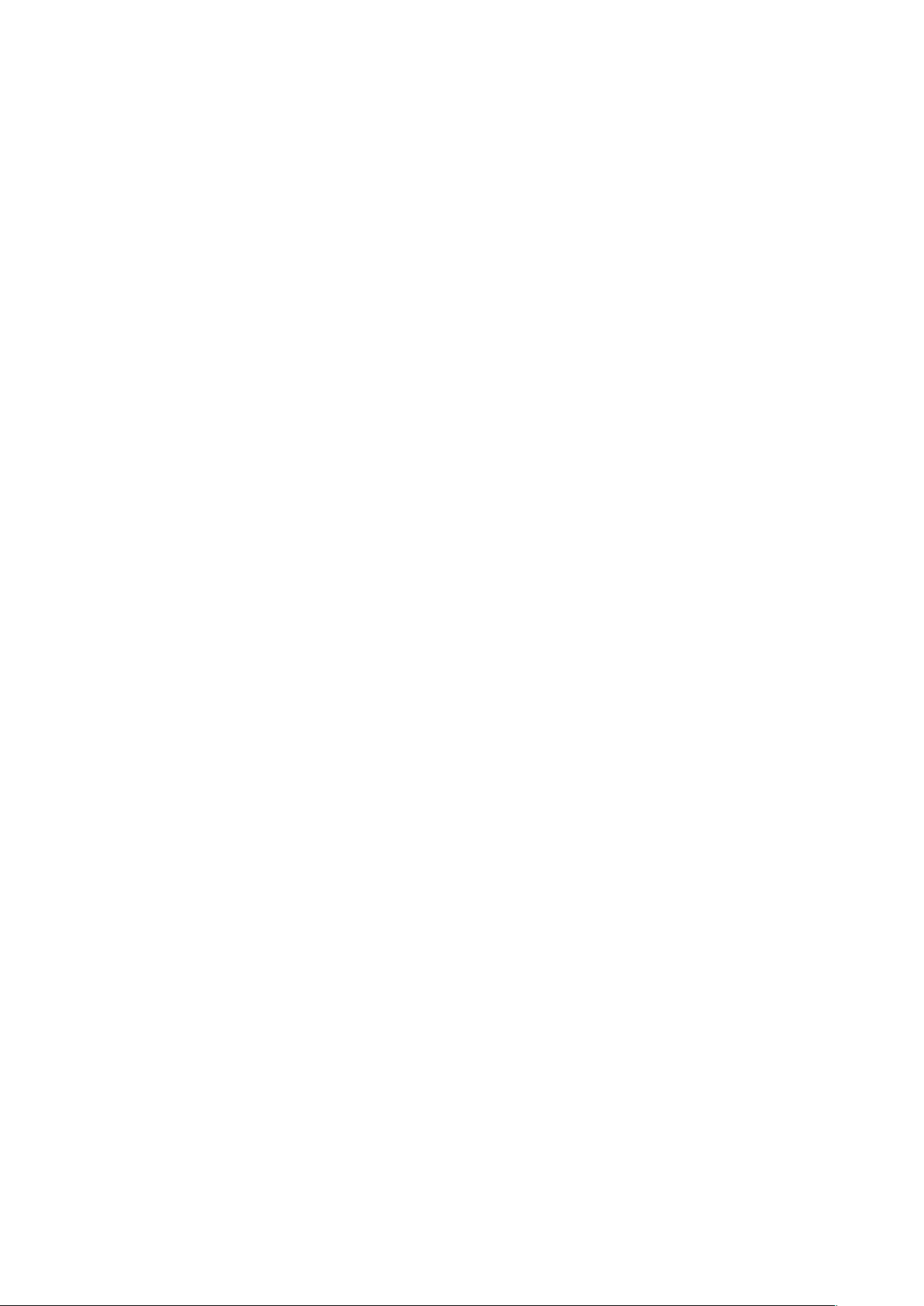
Inhoud
Aan de slag
6 Over Gear 2 Neo
6 Inhoud van de verpakking
7 Indeling van apparaat
8 Toets
10 De batterij opladen
13 De Gear dragen
14 De polsband vervangen
17 De Gear in- en uitschakelen
18 Opmerkingen over het gebruik van
Bluetooth
19 De Gear verbinden met een mobiel
apparaat
21 De Gear vergrendelen en ontgrendelen
21 De helderheid van het scherm aanpassen
21 Het volume aanpassen
21 Overschakelen naar de stille stand
33 Meldingen gebruiken
35 Bestanden overbrengen
35 De Gear upgraden
Applicaties
37 S Voice
38 Afst.bed WatchON
39 Galerij
40 Weer
40 Zoek mijn appar.
41 Applicaties voor gezondheidsbeheer
44 Stappenteller
45 Slapen
47 Hartslag
48 Training
52 Berichten
Basisfuncties
22 De verbindingsstatus en batterijstatus
van het mobiele apparaat weergeven
22 Het aanraakscherm gebruiken
26 Het startscherm weergeven
30 Scherm Apps
30 Applicaties gebruiken
31 De Gear beveiligen
31 Belfuncties gebruiken
53 Muziekspeler
54 Media controller
55 Stopwatch
55 Contacten
56 Spraakmemo
57 E-mail
58 Planning
58 Controls
58 Logbest.
58 Timer
4
Page 5
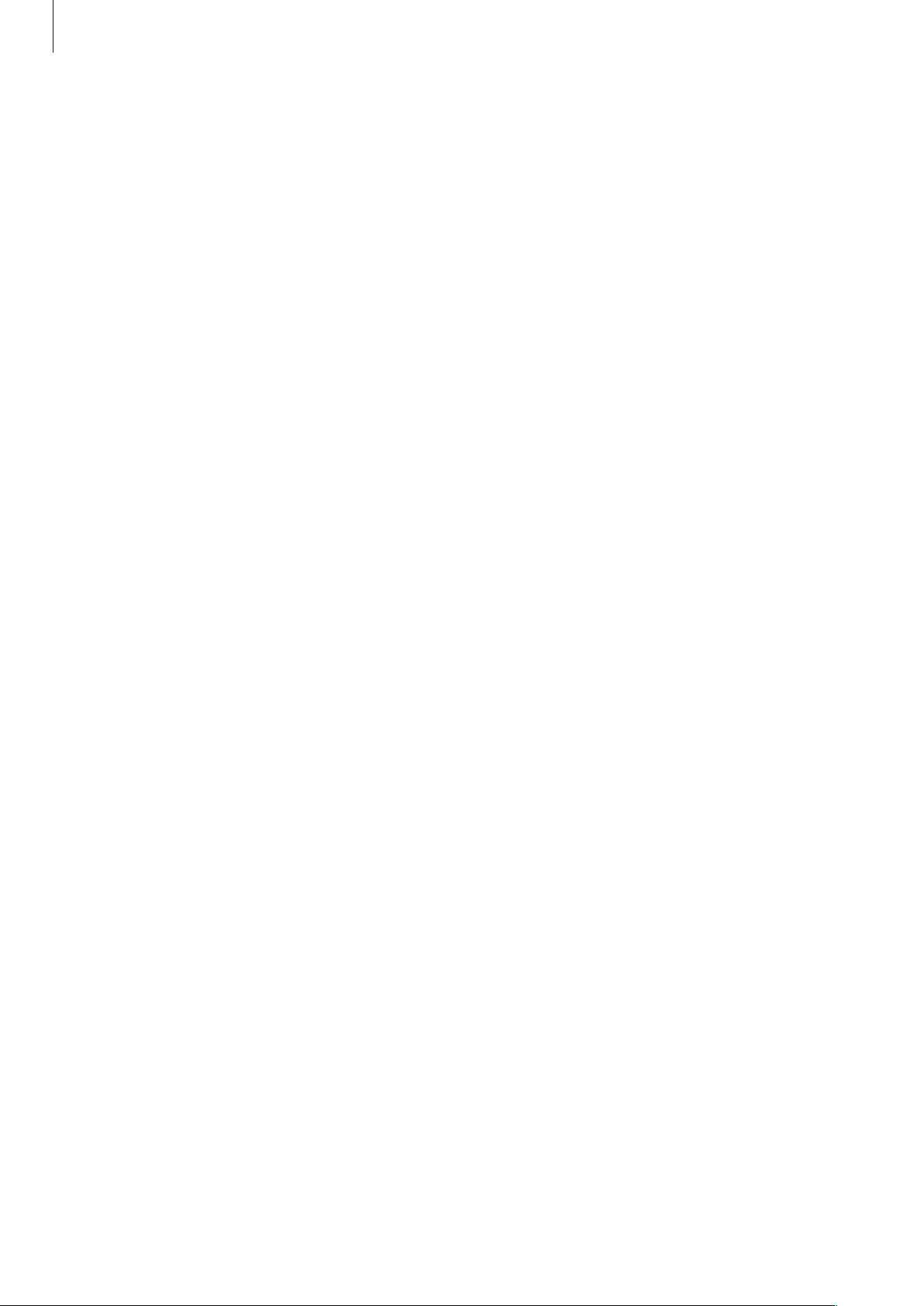
Inhoud
Instellingen
59 Klok
59 Achtergr.
59 Meldingen
60 Geluid
60 Display
61 Bluetooth
61 Blokkeerstand
61 Druk 2 keer
61 Privacyvergr.
62 Profiel
62 Gear resett.
62 Info Gear
Gear Manager
63 Gear Manager starten
63 Een nieuwe Gear verbinden
63 De Gear-instellingen configureren
64 Stijl startscherm
64 S Health
65 Meldingen
65 Mijn apps
66 Samsung Apps
67 Mijn Gear zoeken
67 Instellingen
69 Help
Problemen oplossen
5
Page 6
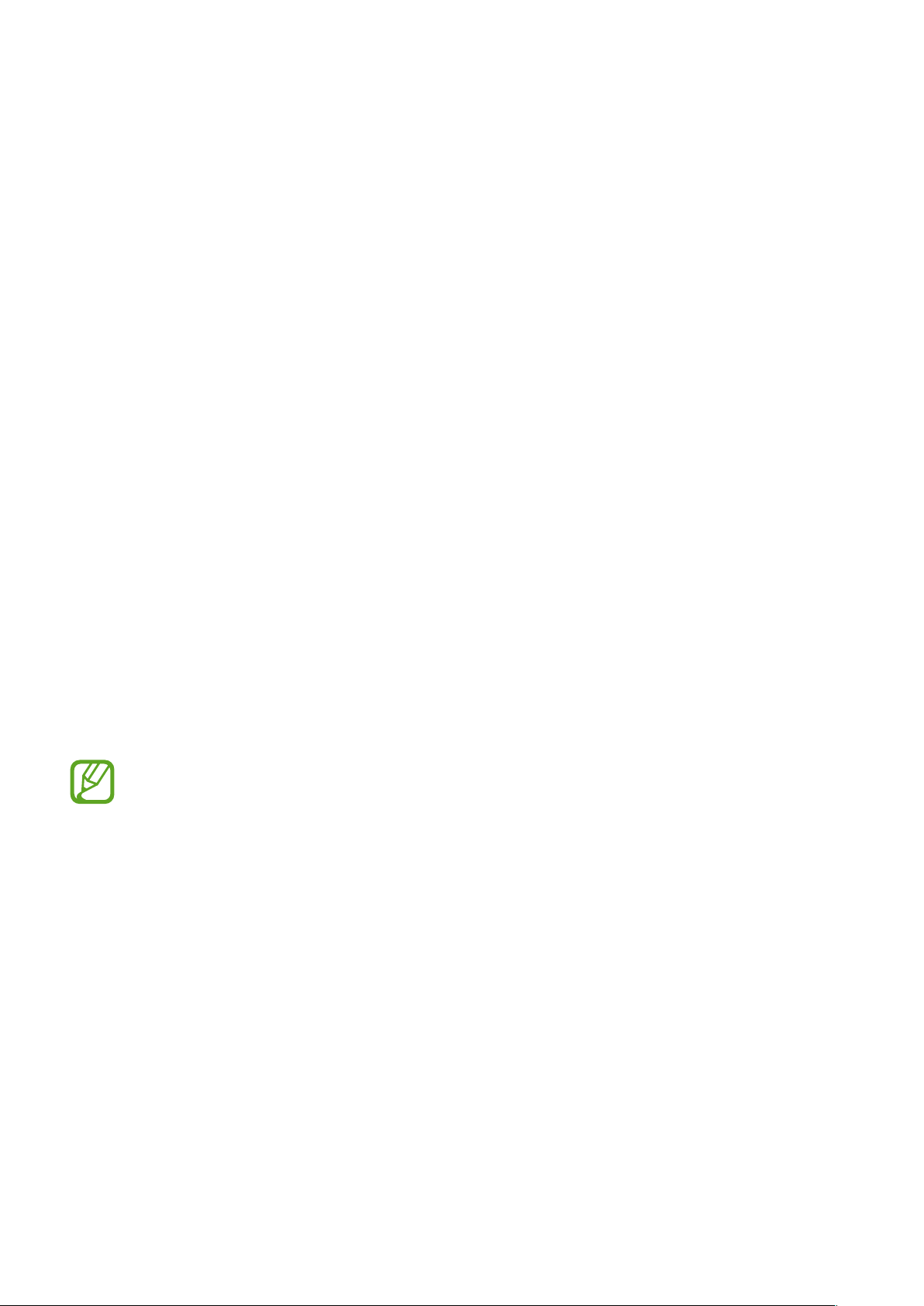
Aan de slag
Over Gear 2 Neo
Wanneer u de Gear 2 Neo (ook wel Gear genoemd) verbindt met uw mobiele apparaat, kunt
u de Gear gebruiken om oproeplijsten weer te geven of alarmen in te stellen. U kunt mobiele
apparaten eenvoudiger gebruiken door verschillende applicaties te koppelen aan de Gear. Stel
uw trainingsprogramma in en beheer uw gezondheid door de Gear aan te sluiten op een mobiel
apparaat.
Als u uw Gear wilt verbinden met een mobiel apparaat, installeert u Gear Manager op het mobiele
apparaat. Zoek naar
te downloaden.
Gear Manager
Inhoud van de verpakking
op
Samsung-apps
of ga naar
apps.samsung.com/gear2
om het
Controleer of de doos de volgende onderdelen bevat:
•
Gear
•
Oplaaddock
•
Snelstartgids
•
Welke onderdelen bij de Gear worden geleverd en welke accessoires beschikbaar zijn, is
afhankelijk van uw regio of serviceprovider.
•
De meegeleverde onderdelen zijn uitsluitend voor deze Gear ontworpen en zijn mogelijk
niet compatibel met andere apparaten.
•
Afbeeldingen en specificaties zijn onderhevig aan wijzigingen zonder voorafgaande
kennisgeving.
•
Bij de plaatselijke Samsung-dealer kunt u extra accessoires kopen. Controleer of ze
compatibel zijn met de Gear voordat u ze aanschaft.
•
Andere accessoires zijn mogelijk niet compatibel met uw Gear.
•
Gebruik alleen door Samsung goedgekeurde accessoires. Defecten die worden
veroorzaakt door het gebruik van niet-goedgekeurde accessoires worden niet gedekt
door de garantieservice.
•
De beschikbaarheid van alle accessoires is onderhevig aan wijziging en is volledig
afhankelijk van de fabrikanten. Raadpleeg de Samsung-website voor meer informatie
over beschikbare accessoires.
6
Page 7
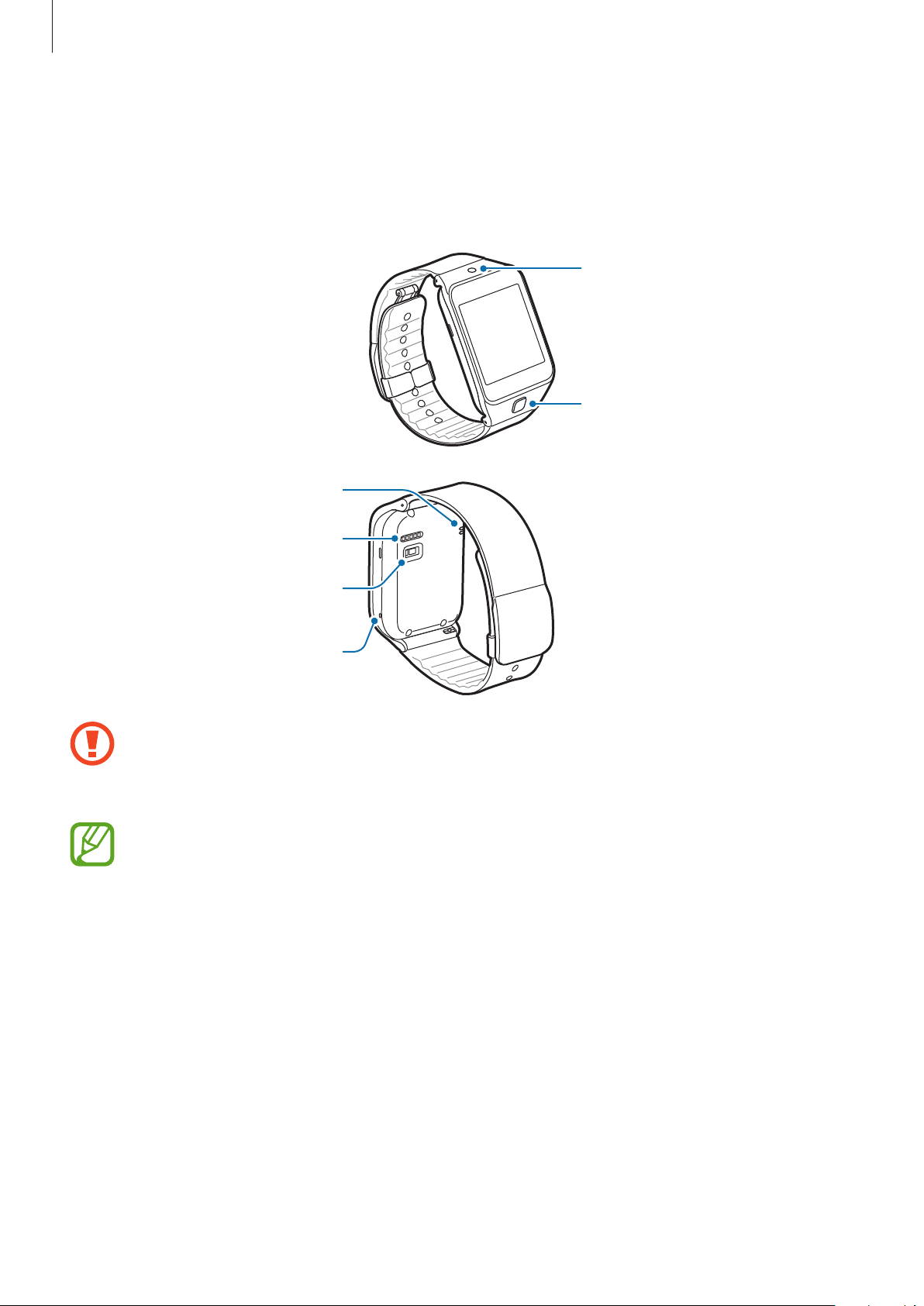
Aan de slag
Indeling van apparaat
Gear
Luidspreker
Infrarood LED
Aan/uit-toets
Contactpunten voor
opladen
Meetsensor voor hartslag
Microfoon
•
Vocht en vloeistoffen kunnen uw Gear beschadigen. Houd de Gear droog.
•
Zorg ervoor dat de polsband schoon blijft. Contact met vuil, zoals stof en verf, kan leiden
tot vlekken op de polsband die niet volledig kunnen worden verwijderd.
•
Gebruik geen beschermfolie voor het scherm. Hierdoor kan de sensor van het
aanraakscherm beschadigd raken.
•
Zorg ervoor dat het aanraakscherm niet in contact komt met water. Het aanraakscherm
kan in vochtige omstandigheden of door blootstelling aan water worden beschadigd.
•
Als de luidspreker nat is, kan het geluid vervormd zijn. Zorg ervoor dat de luidspreker
droog is.
7
Page 8
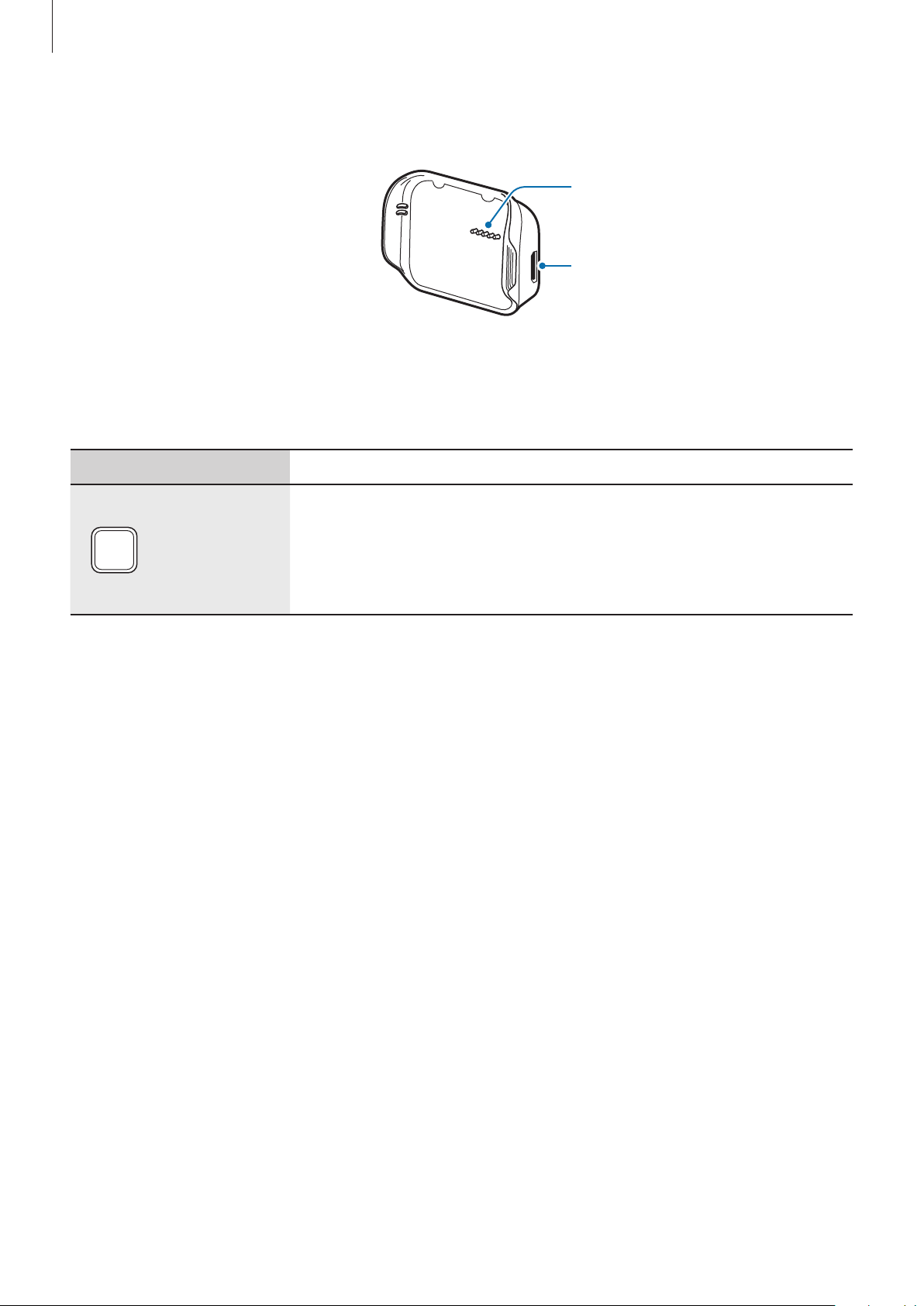
Aan de slag
Oplaaddock
Toets
Toets Functie
Contactpunten voor
opladen
Multifunctionele
aansluiting
Aan/uit
•
Ingedrukt houden om de Gear in of uit te schakelen.
•
Indrukken om naar het klokscherm te gaan.
•
Indrukken om de Gear te vergrendelen op het klokscherm.
•
Minstens 7 seconden ingedrukt houden om de Gear te resetten.
8
Page 9

Aan de slag
Water- en stofbestendigheid behouden
Het apparaat kan beschadigd raken als water of stof in het apparaat terechtkomt. Volg deze tips
nauwkeurig op om schade aan het apparaat te voorkomen en de water- en stofbestendige prestaties
van het apparaat te behouden.
•
Dompel het apparaat niet onder in water dat dieper is dan 1 m en houd het niet langer dan
30 minuten onder water.
•
Stel het apparaat niet bloot aan snelstromend water, zoals water dat uit de kraan komt, golven
in de zee of een waterval.
•
Als het apparaat of uw handen nat zijn, moet u ze eerst goed drogen voordat u het apparaat
gebruikt.
•
Als het apparaat wordt blootgesteld aan zoet water, droogt u het zorgvuldig af met een
schone, zachte doek. Als het apparaat wordt blootgesteld aan andere vloeistoffen dan
zoet water, spoelt u het apparaat af met zoet water en droogt u het zorgvuldig af met een
schone, zachte doek. Als u het apparaat niet afspoelt met zoet water en afdroogt volgens de
instructies, kunnen er gebruiksproblemen optreden of kan de behuizing van het apparaat
worden aangetast.
•
Als het apparaat valt of wordt blootgesteld aan een hevige schok, is het mogelijk dat het
apparaat niet langer bestand is tegen water en stof.
•
Als het apparaat is ondergedompeld in water of de microfoon of de luidspreker nat is, hoort
u mogelijk geen geluid tijdens een oproep. Zorg ervoor dat de microfoon of de luidspreker
schoon en droog is door deze af te vegen met een droge doek.
•
Het aanraakscherm en andere functies werken mogelijk niet correct als het apparaat wordt
gebruikt in water of andere vloeistoffen.
•
Uw apparaat is getest in een gecontroleerde omgeving en heeft bewezen bestand te zijn
tegen water en stof in bepaalde omstandigheden (voldoet aan de vereisten van classificatie
IP67 zoals beschreven door de internationale standaard IEC 60529 - Beschermingsgraad
van omhulsels [IP-code]; testomstandigheden: 15 - 35 °C, 86 - 106 kPa, 1 meter, gedurende
30 minuten). Ondanks deze classificatie is uw apparaat niet in alle omstandigheden
ondoordringbaar voor water.
9
Page 10
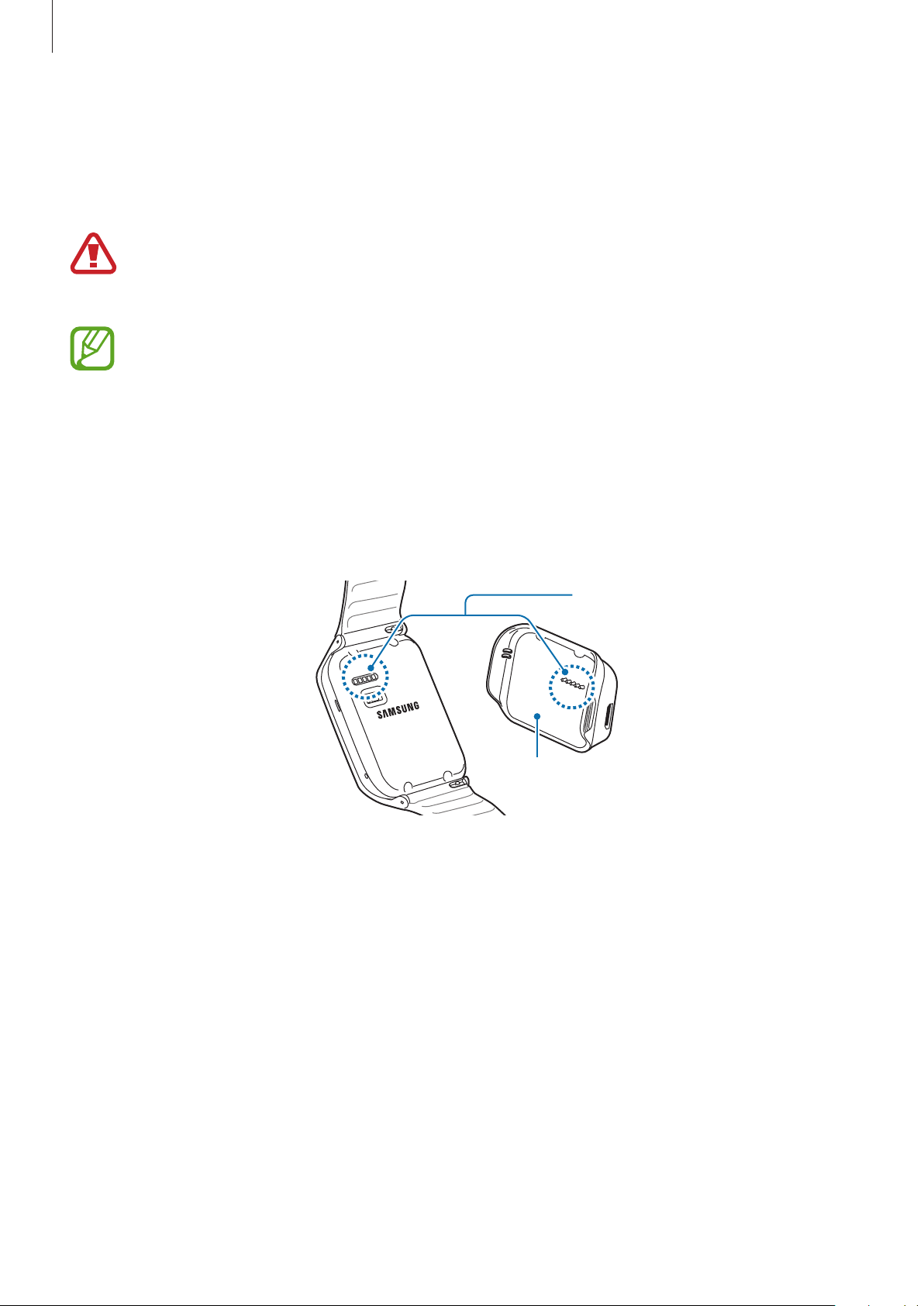
Aan de slag
De batterij opladen
Laad de batterij op voordat u de Gear voor het eerst gebruikt. Een computer kan ook worden
gebruikt om de Gear op te laden via een USB-kabel.
Gebruik alleen opladers, batterijen en kabels die zijn goedgekeurd door Samsung. Bij
gebruik van niet-goedgekeurde opladers of kabels bestaat het risico dat de batterij ontploft
of dat de Gear schade oploopt.
•
Als de batterij bijna leeg is, wordt het batterijpictogram leeg weergegeven.
•
Als de batterij volledig leeg is, kan de Gear niet direct worden ingeschakeld wanneer de
oplader is aangesloten. Laat een lege batterij enkele minuten opladen voordat u probeert
de Gear in te schakelen.
•
Het oplaaddock dat bij de Gear is geleverd, wordt gebruikt om de batterij van de Gear op
te laden. Zorg ervoor dat u het dock niet kwijtraakt.
Controleer de locatie van de contactpunten voor opladen op de Gear en het oplaaddock.
1
Contactpunten voor
opladen
Oplaaddock
10
Page 11
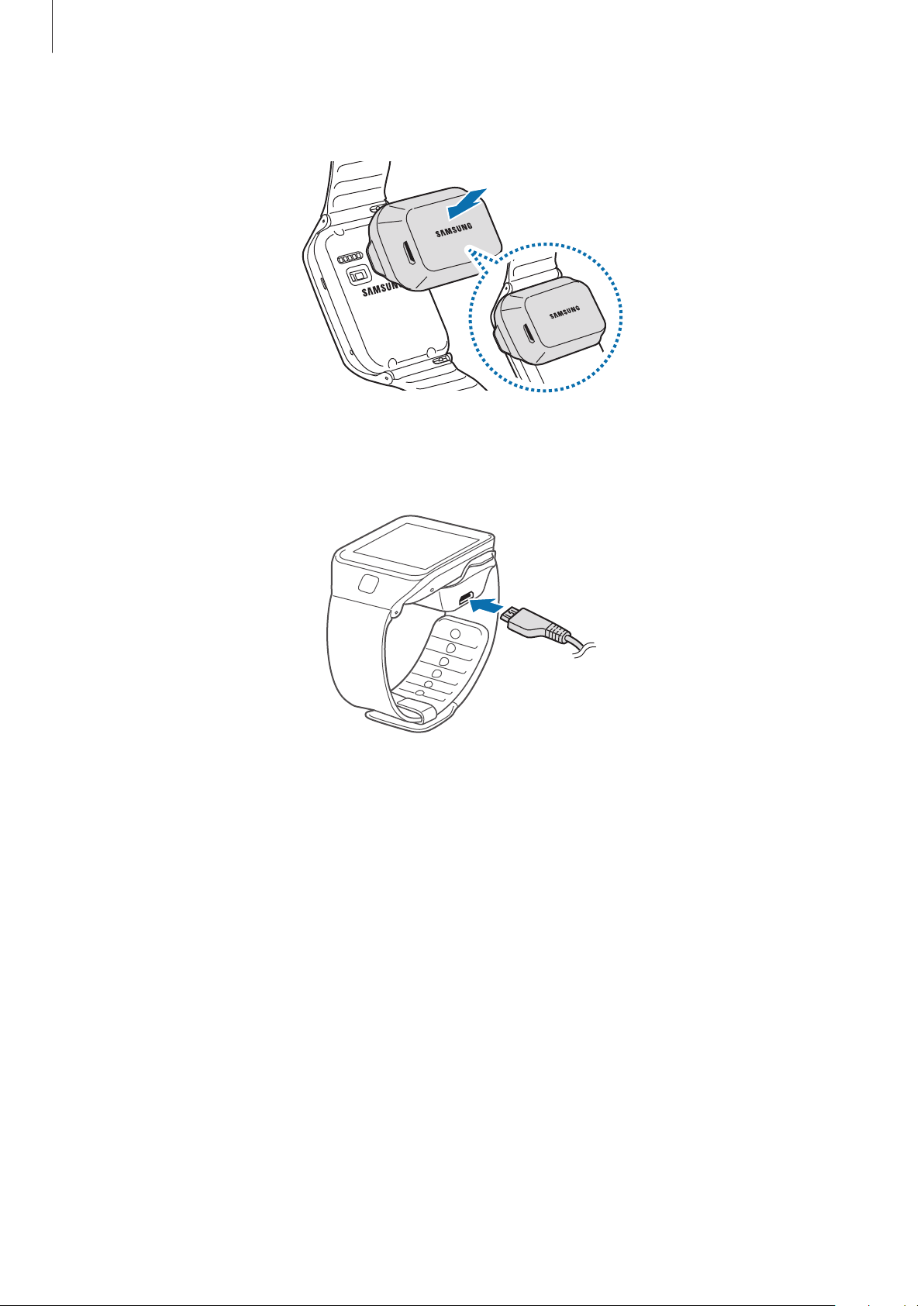
Aan de slag
Plaats de Gear in het oplaaddock met de contactpunten voor opladen naar elkaar toe gericht.
2
Sluit het kleine uiteinde van de kabel van de oplader aan op de multifunctionele aansluiting van
3
het oplaaddock. Steek het grote uiteinde van de oplader in een stopcontact.
11
Page 12
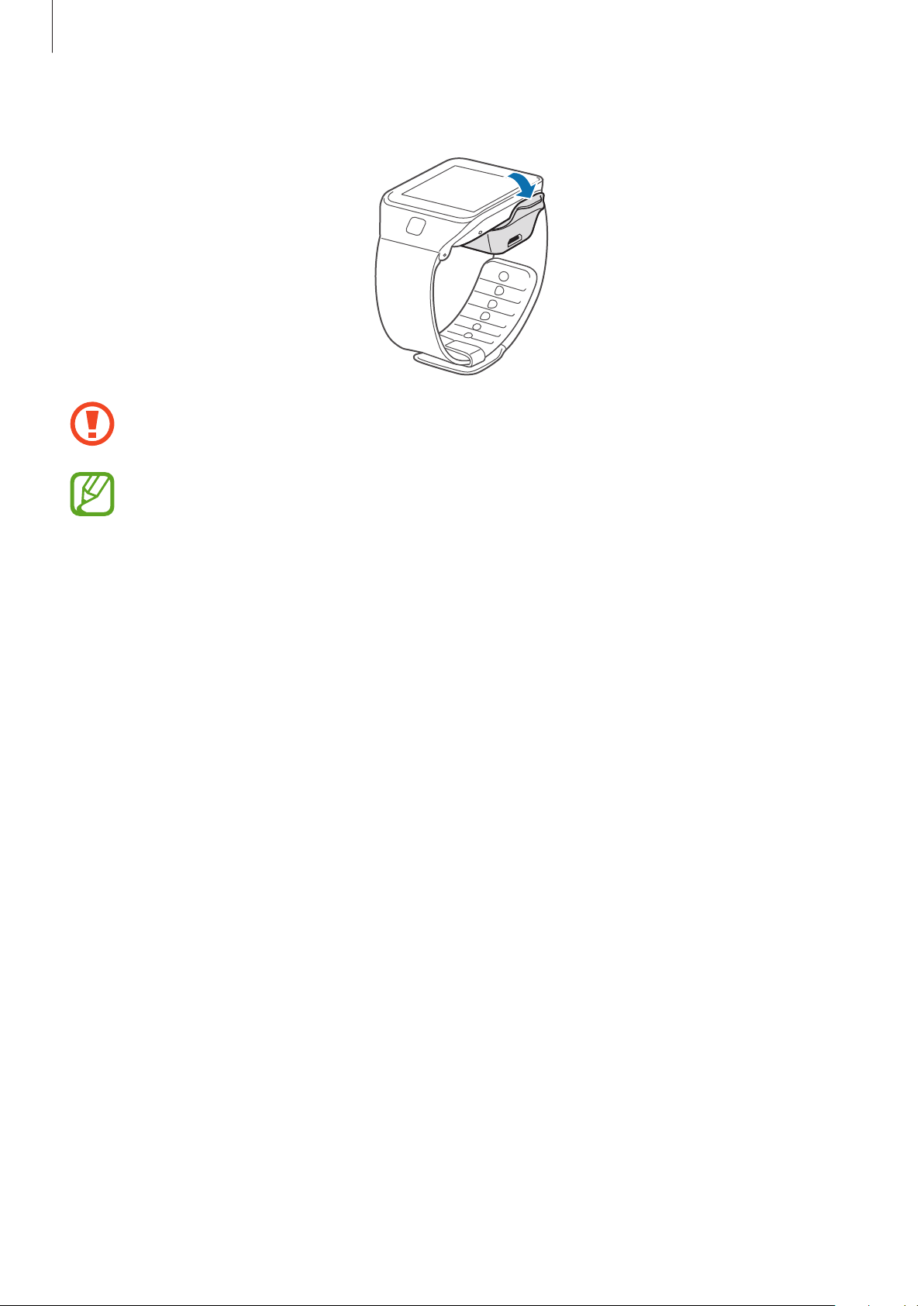
Aan de slag
Als het opladen is voltooid, koppelt u de Gear los van het oplaaddock.
Als u de oplader onjuist aansluit, kan dit aanzienlijke schade aan de Gear veroorzaken.
Schade veroorzaakt door verkeerd gebruik, valt niet onder de garantie.
•
Tijdens het opladen zijn bepaalde functies niet beschikbaar.
•
Als de stroomvoorziening instabiel is wanneer de Gear wordt opgeladen, functioneert
het aanraakscherm mogelijk niet. Als dit gebeurt, koppelt u de oplader los van de Gear.
•
Tijdens het opladen kan de Gear warm worden. Dit is normaal en heeft geen nadelige
invloed op de levensduur of prestaties van de Gear. Als de batterij warmer wordt dan
normaal, houdt de oplader mogelijk op met opladen.
•
Als de Gear niet goed oplaadt, kunt u met de Gear en de oplader naar een Samsung
Servicecenter gaan.
•
Om stroom te besparen moet u de oplader loskoppelen wanneer u deze niet gebruikt.
De oplader beschikt niet over een aan/uit-schakelaar. U moet daarom de oplader
loskoppelen van het stopcontact wanneer u deze niet gebruikt, om te voorkomen dat
u energie verspilt. De oplader moet in de buurt van het stopcontact blijven tijdens het
opladen en moet eenvoudig te bereiken zijn.
12
Page 13
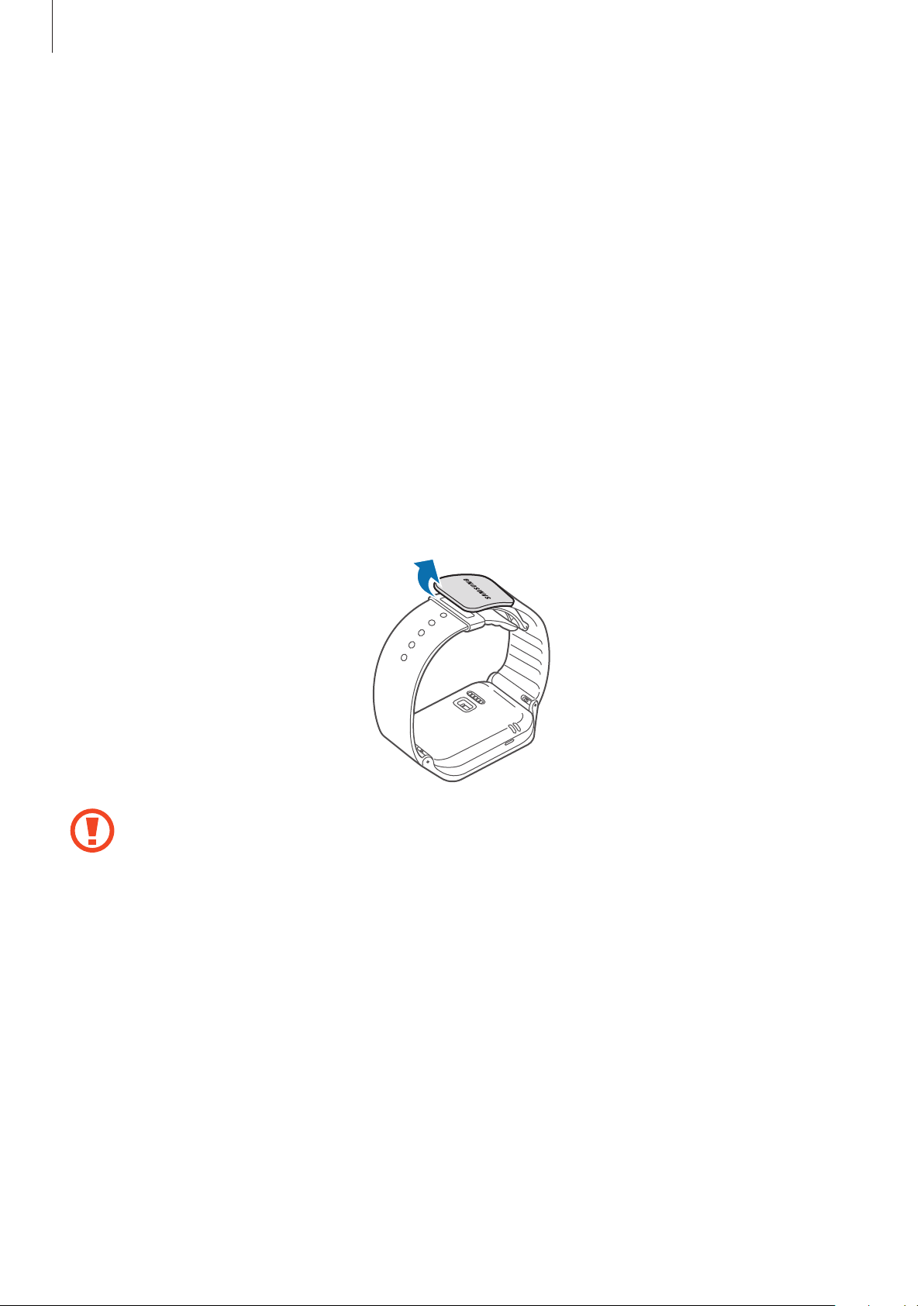
Aan de slag
Over het gebruik van de batterij
•
De bedrijfstijd van de batterij wordt beïnvloed door gebruikspatronen van het apparaat en de
staat van de batterij.
•
De batterij is een verbruiksitem. De gebruiksduur van de batterij kan afnemen als meerdere
applicaties of functies tegelijkertijd worden uitgevoerd. Ook als het apparaat niet wordt
gebruikt, kan de gebruiksduur afnemen.
•
De batterij is een verbruiksproduct en de bruikbare lading neemt in de loop der tijd af.
•
Het afspelen van HD-video's kan ook van invloed zijn op de batterijlading. De invloed op de
batterijlading kan verschillen, afhankelijk van de situatie.
De Gear dragen
Maak de gesp los.
1
•
Beschadig uw vingernagels niet wanneer u de gesp losmaakt.
•
Buig de polsband niet te ver door. Als u dit doet, kan het apparaat worden beschadigd.
13
Page 14
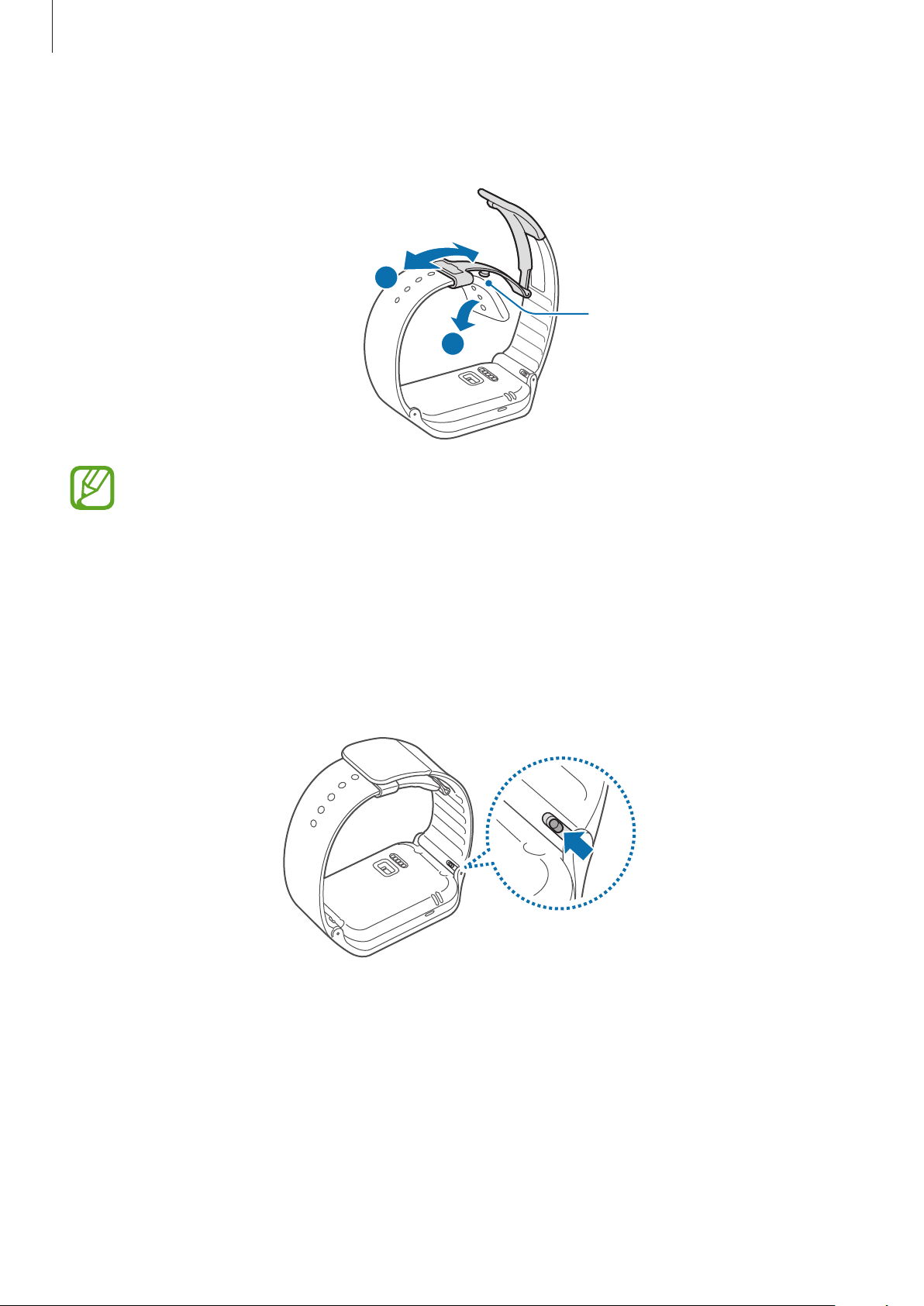
Aan de slag
Open de sluiting, bevestig de polsband om uw pols met de pin en druk op de gesp om deze te
2
sluiten.
2
Pennetje
1
Om uw hartslag nauwkeuriger te meten met de Gear, draagt u de Gear stevig om uw
onderarm, net onder de pols. Raadpleeg 'De Gear dragen' voor meer informatie.
De polsband vervangen
Maak de polsband los van de Gear om deze te vervangen door een nieuwe.
Schuif het lipje op de polsband naar binnen.
1
14
Page 15
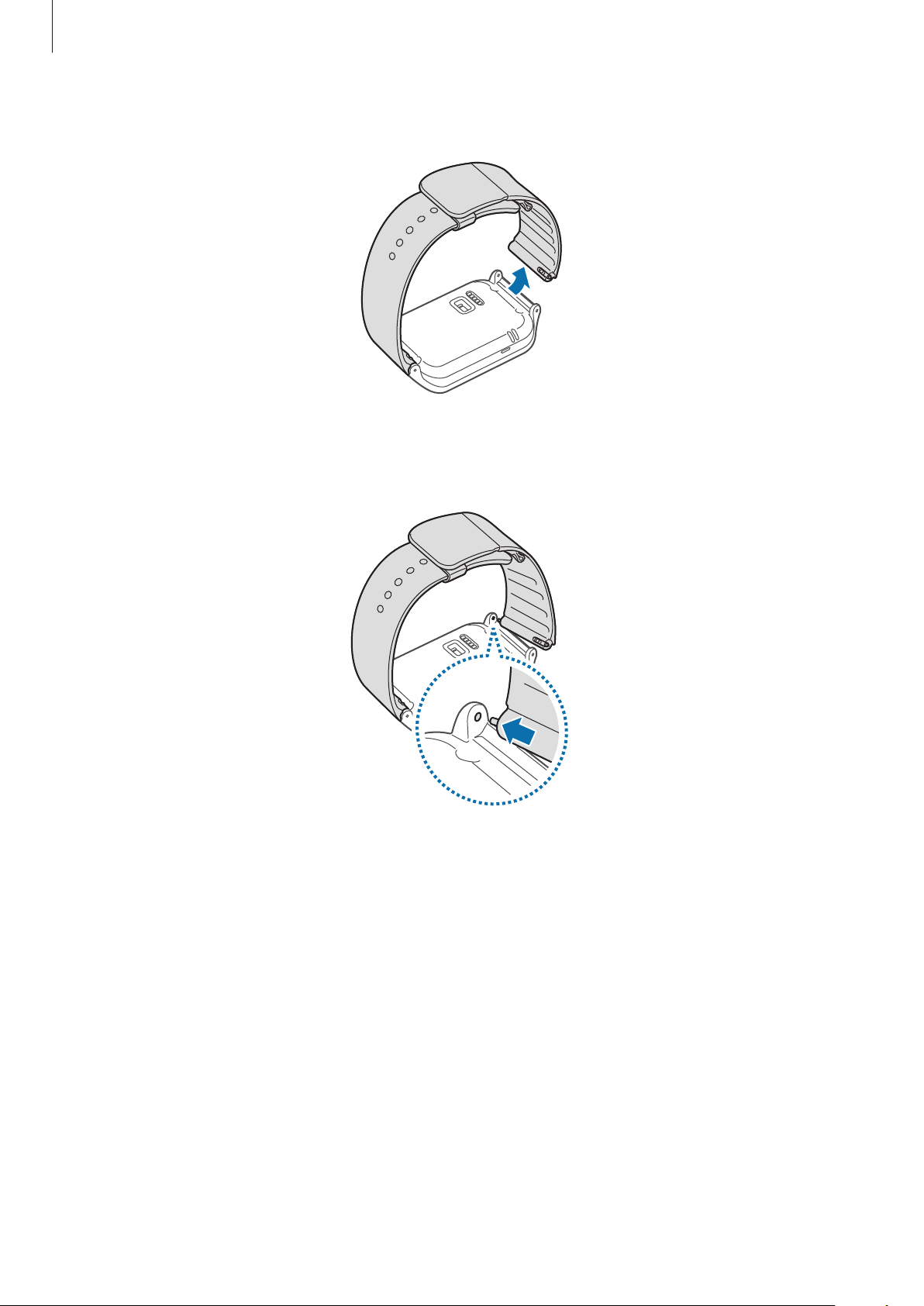
Aan de slag
Maak het uiteinde van de polsband los van de Gear.
2
Voor de nieuwe polsband plaatst u het ene uiteinde van de pin in de opening aan de zijkant van
3
de Gear.
15
Page 16
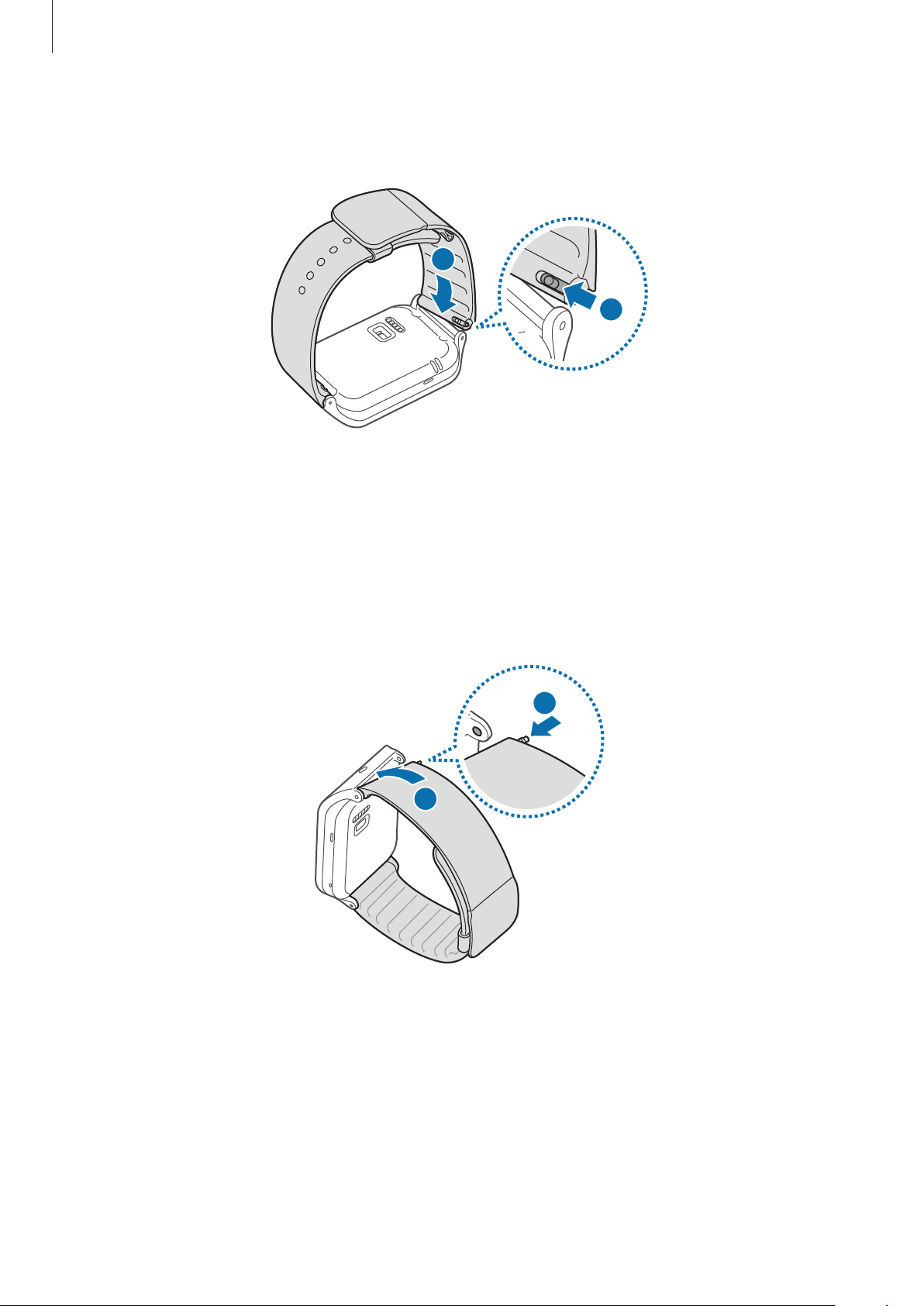
Aan de slag
Schuif het lipje op de polsband naar binnen. Plaats de pin vervolgens in de opening aan de
4
andere zijkant van de Gear.
2
1
Als u een polsband bevestigt die niet door Samsung is gemaakt, raadpleegt u de onderstaande
afbeelding. Plaats het ene uiteinde van de pin in een opening en druk het andere uiteinde van
de pin naar binnen. Druk de pin naar binnen met uw vinger of een voorwerp, zoals een kleine
platte schroevendraaier. Terwijl u de pin naar binnen drukt, positioneert u de polsband tussen
de openingen van het apparaat. Laat uw vinger los of verwijder het voorwerp wanneer de pin
vastzit tussen het apparaat en de polsband. Pas de polsband aan totdat de pin in elke opening
valt.
1
2
16
Page 17
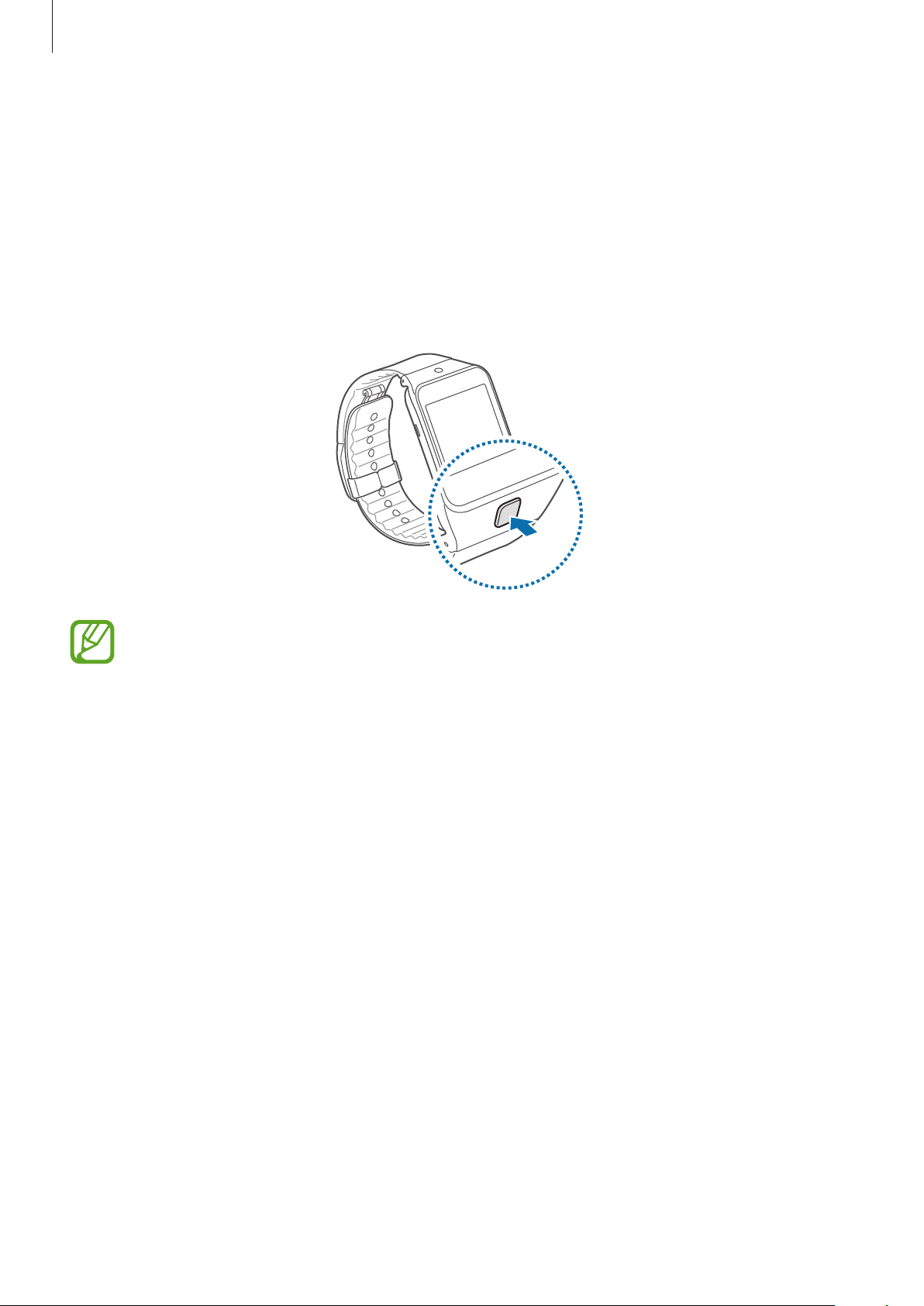
Aan de slag
De Gear in- en uitschakelen
Als u de Gear voor het eerst inschakelt, volgt u de instructies op het scherm. In de instructies wordt
beschreven hoe u de Gear kunt verbinden met een mobiel apparaat en hoe u de Gear kunt instellen.
Houd de aan/uit-toets een aantal seconden ingedrukt om de Gear in te schakelen. Er wordt een popupvenster met instructies op het scherm weergegeven die u vragen Gear Manager te downloaden
en te installeren. U kunt de Gear pas gebruiken nadat Gear Manager op het mobiele apparaat is
geïnstalleerd. Raadpleeg 'De Gear verbinden met een mobiel apparaat' voor meer informatie.
Volg alle waarschuwingen en aanwijzingen van geautoriseerd personeel op plaatsen waar
het gebruik van draadloze apparaten aan beperkingen onderhevig is, bijvoorbeeld in
vliegtuigen en ziekenhuizen.
Als u de Gear wilt uitschakelen, houdt u de aan/uit-toets ingedrukt en tikt u op
Uitschakelen
.
17
Page 18
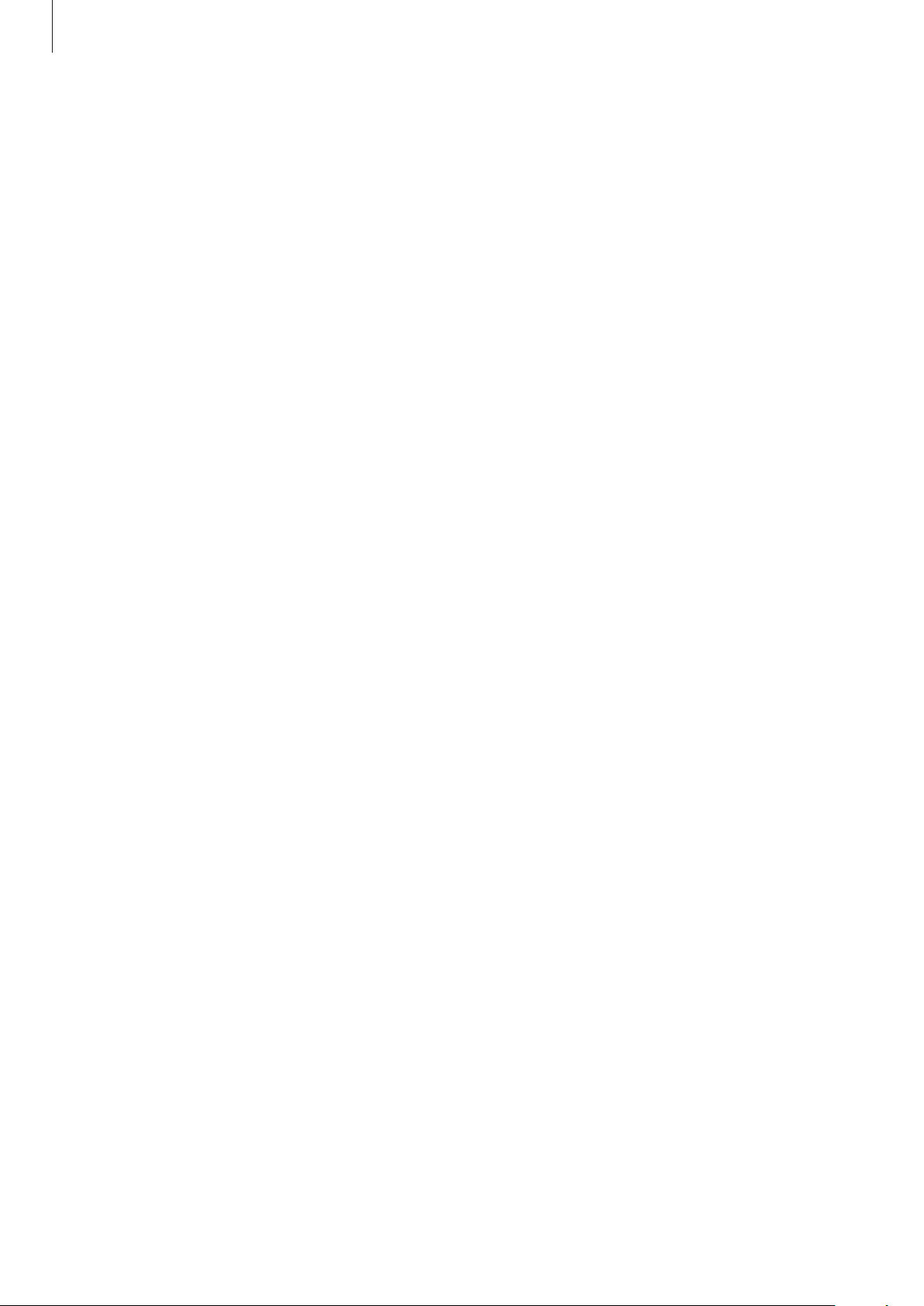
Aan de slag
Opmerkingen over het gebruik van Bluetooth
•
Om problemen te voorkomen wanneer u uw Gear verbindt met een ander mobiel apparaat,
moet u de apparaten dicht bij elkaar plaatsen.
•
Controleer of uw Gear en het andere Bluetooth-apparaat zich binnen het Bluetooth-bereik
(10 m) bevinden. De afstand kan verschillen afhankelijk van de omgeving waarin de apparaten
worden gebruikt.
•
Controleer of er zich geen obstakels bevinden tussen uw Gear en een verbonden mobiel
apparaat, waaronder menselijke lichamen, muren, hoeken of hekken.
•
Raak de Bluetooth-antenne van een verbonden mobiel apparaat niet aan.
•
Bluetooth gebruikt dezelfde frequentie als bepaalde industriële, wetenschappelijke en
medische producten en producten met laag stroomverbruik en er kan storing optreden
wanneer u verbinding maakt in de buurt van dergelijke typen producten.
•
Samsung is niet verantwoordelijk voor het verlies, de onderschepping of het misbruik van
gegevens die via de Bluetooth-functie zijn verzonden of ontvangen.
•
Zorg altijd dat u gegevens deelt met en ontvangt van vertrouwde apparaten die goed zijn
beveiligd. Als er voorwerpen tussen de apparaten staan, is het mogelijk dat de afstand waarop
de apparaten kunnen communiceren, afneemt.
•
Sommige apparaten, vooral apparaten die niet door Bluetooth SIG zijn getest of goedgekeurd,
zijn mogelijk niet compatibel met uw Gear.
•
Gebruik de Bluetooth-functie niet voor illegale doeleinden (bijvoorbeeld illegale kopieën maken
van bestanden of illegaal communicatie opnemen voor commerciële doeleinden).
Samsung is niet verantwoordelijk voor de gevolgen van illegaal gebruik van de Bluetoothfunctie.
18
Page 19
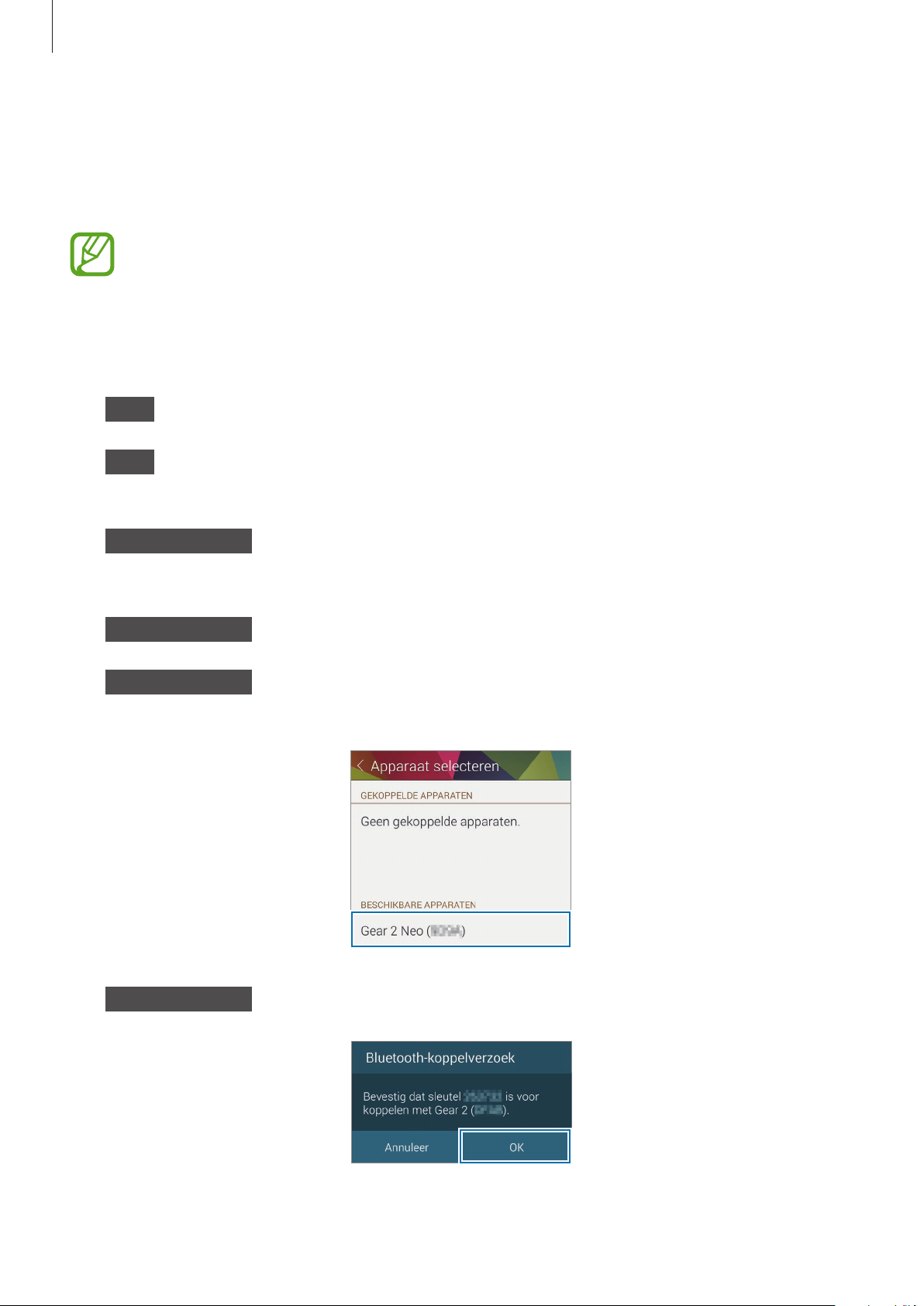
Aan de slag
De Gear verbinden met een mobiel apparaat
Installeer de Gear Manager op het mobiel apparaat en verbind de Gear met het apparaat via
Bluetooth.
•
U kunt Gear Manager niet installeren op mobiele apparaten die geen ondersteuning
bieden voor synchronisatie met Gear. Controleer of uw mobiele apparaat compatibel is
met een Gear.
•
U kunt slechts één mobiele apparaat koppelen aan één Gear. U kunt niet meerdere Gears
tegelijkertijd gebruiken.
Gear De Gear inschakelen.
1
Gear Lees de downloadinformatie in het pop-upvenster en tik op
2
modelgegevens van de Gear worden weergegeven.
Mobiel apparaat Download
3
U kunt ook naar
Mobiel apparaat Tik op het scherm Apps op
4
Mobiel apparaat Selecteer de naam van het Gear-model (bijvoorbeeld Gear 2 Neo (0000)) die
5
in stap 2 is weergegeven.
apps.samsung.com/gear2
Gear Manager
gaan om de
van
Samsung Apps
Gear Manager
Gear Manager
.
Volgende
.
te downloaden.
. De
Mobiel apparaat Als het venster
6
Bluetooth-koppelverzoek
19
wordt weergegeven, tikt u op OK.
Page 20
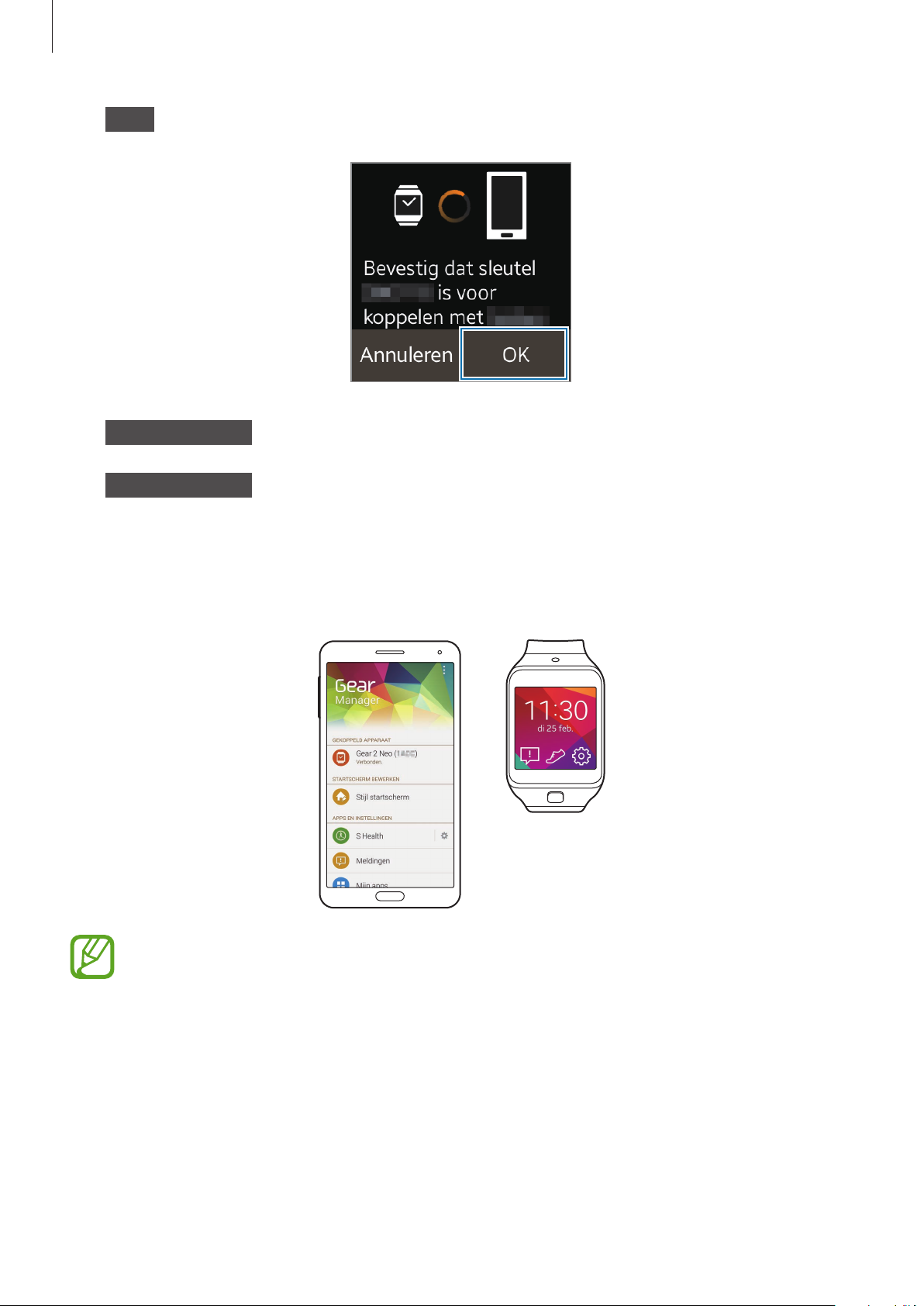
Aan de slag
Gear Wanneer het verbindingsvenster wordt weergegeven, tikt u op OK.
Mobiel apparaat Het venster
7
Mobiel apparaat Lees de algemene voorwaarden, ga hiermee akkoord en volg de instructies
8
op het scherm.
•
Wanneer de apparaten zijn aangesloten, wordt Gear Manager gestart op het mobiele
apparaat. Lees vervolgens de informatie over de stappenteller op het scherm van de Gear en
OK
tik op
. Het klokscherm wordt op de Gear weergegeven.
Installeren
wordt geopend.
•
De gebruiksaanwijzing voor de applicatie Gear Manager wordt geopend.
•
U kunt de configuratie van de Gear aanpassen in Gear Manager.
•
De methode voor het koppelen en schermafbeeldingen kunnen verschillen, afhankelijk
van het type apparaat en de softwareversie van het apparaat.
•
De Gear verbinden met een ander mobiel apparaat
Als u de Gear voor het eerst wilt verbinden met een nieuw gekocht mobiel apparaat of
een ander mobiel apparaat, moet u de Gear resetten. Als u de Gear reset, worden alle
gegevens uit het geheugen verwijderd. Na het resetten kunt u de Gear verbinden met
een ander mobiel apparaat.
20
Page 21
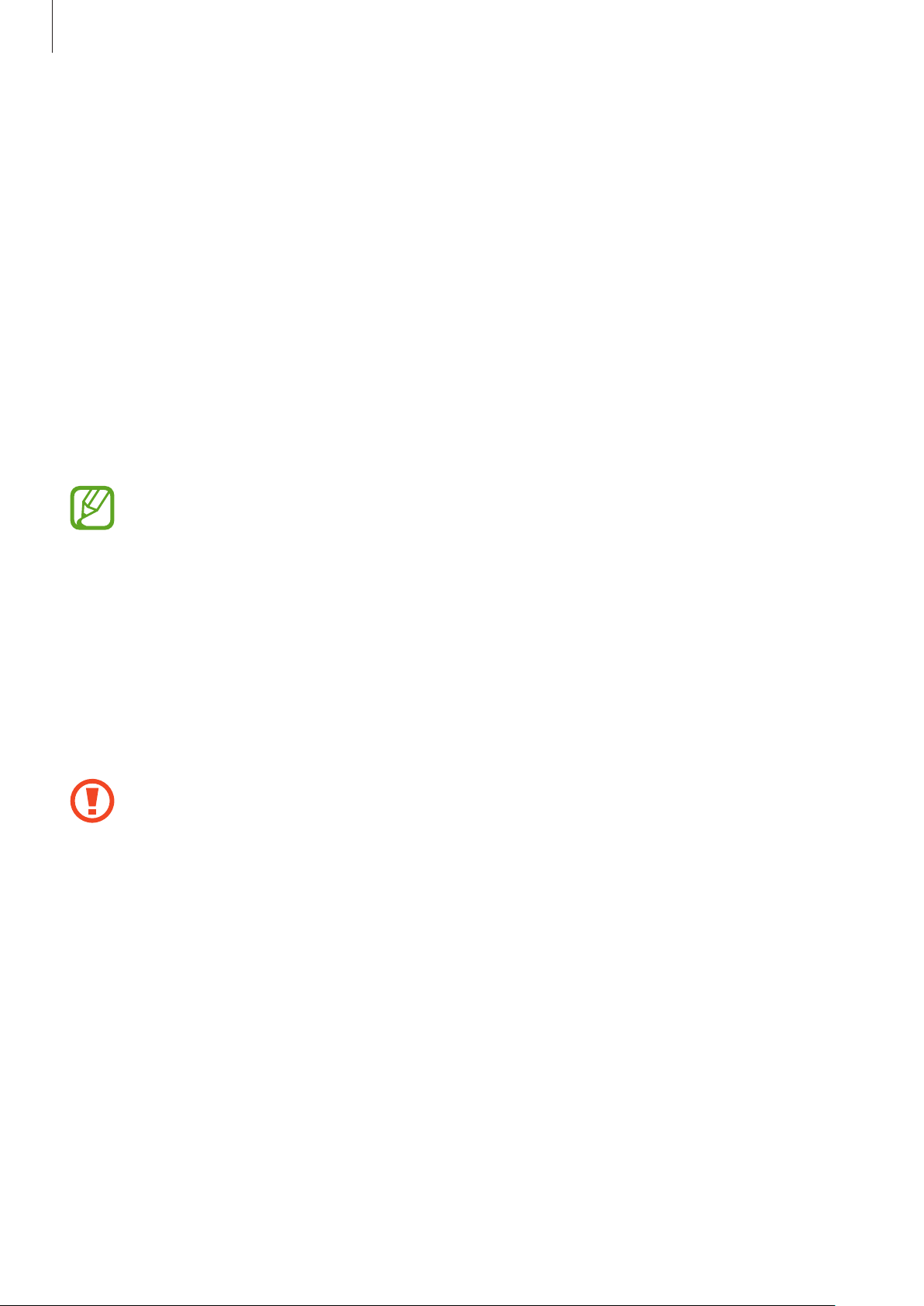
Aan de slag
De Gear vergrendelen en ontgrendelen
Wanneer u de Gear niet gebruikt, moet u deze vergrendelen om ongewenste bewerkingen te
voorkomen. Als u op de aan/uit-toets drukt op het klokscherm, wordt het scherm uitgeschakeld en
schakelt de Gear over naar de vergrendelstand. De Gear wordt automatisch vergrendeld als deze een
bepaalde tijd niet wordt gebruikt.
Als u de Gear wilt ontgrendelen, drukt u op de aan/uit-toets.
De helderheid van het scherm aanpassen
U kunt de helderheid van het scherm op de Gear aanpassen aan de omgeving.
Tik op het startscherm op
In een heldere omgeving, zoals in direct zonlicht, kunt u de helderheid van het scherm van
de Gear instellen op de maximumwaarde door
5 minuten uitgeschakeld blijft, wordt de Buitenstand automatisch opnieuw ingesteld op de
standaardinstellingen.
Instellingen
→
Display
→
Helderheid
Buitenstand
en pas de helderheid aan.
te selecteren. Als het scherm
Het volume aanpassen
Zet het volume hoger of lager om het volume van de Gear aan te passen.
Tik op het startscherm op
Houd de luidspreker van de Gear niet te dicht in de buurt van uw oren. Overmatige
blootstelling aan harde geluiden kan leiden tot gehoorbeschadiging.
Instellingen
→
Geluid
→
Volume
. Selecteer een item en pas het aan.
Overschakelen naar de stille stand
Gebruik een van de volgende methoden:
•
Houd de aan/uit-toets ingedrukt en tik op
•
Tik op het startscherm op
Instellingen
→
Geluid
Geluid
21
of
Trillen
→
Geluidstand
.
→
Trillen
of
Stil
.
Page 22

Basisfuncties
De verbindingsstatus en batterijstatus van het
mobiele apparaat weergeven
Scrol naar links of rechts op het startscherm en tik op
geven informatie over de status van de Gear. Deze pictogrammen worden boven aan het scherm
weergegeven.
Pictogram Betekenis
Mobiel apparaat verbonden
Mobiel apparaat niet verbonden
Batterijlading
Instellingen
. De volgende pictogrammen
Het aanraakscherm gebruiken
Gebruik alleen uw vingers wanneer u het aanraakscherm gebruikt.
•
Zorg dat het aanraakscherm niet in aanraking komt met andere elektrische apparaten.
Door elektrostatische ontladingen kan het aanraakscherm worden beschadigd.
•
Beschadig het aanraakscherm niet, tik niet op het scherm met scherpe voorwerpen en
oefen geen grote druk uit op het scherm met uw vingertoppen.
•
De Gear herkent invoer via aanraken mogelijk niet in de buurt van de randen van het
scherm, omdat deze buiten het invoergebied voor aanraken vallen.
•
Als het aanraakscherm langere tijd stand-by staat, kan dit leiden tot nabeelden
(ingebrande beelden op het scherm) of ghosting. Schakel het aanraakscherm uit
wanneer u de Gear niet gebruikt.
22
Page 23
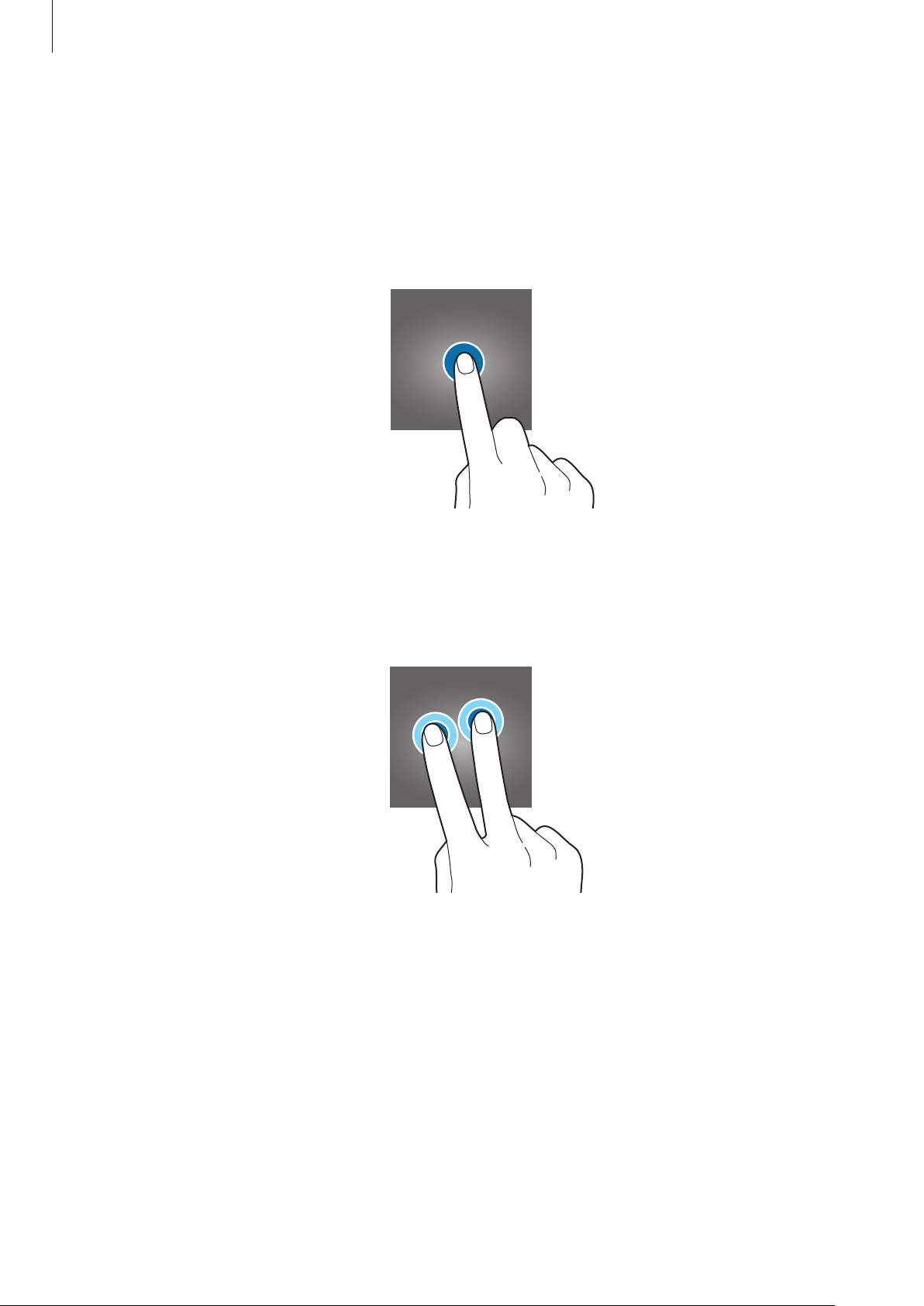
Basisfuncties
Vingerbewegingen
Tikken
Als u een applicatie wilt openen, een menu-item wilt selecteren of op een toets op het scherm wilt
drukken, tikt u hierop met een vinger.
Tikken en blijven aanraken
Tik met twee vingers op het scherm en blijf het aanraken om een lijst met onlangs gebruikte
applicaties te openen.
23
Page 24

Basisfuncties
Dubbeltikken
Dubbeltik op een afbeelding om in te zoomen op een gedeelte. Dubbeltik nogmaals om terug te
gaan.
Als u de huidige status van de Gear en de resterende batterijduur wilt bekijken, dubbeltikt u met
twee vingers ergens op het scherm. U kunt ook het volume en de helderheid van het scherm
aanpassen.
24
Page 25

Basisfuncties
Vegen
Veeg naar links of rechts op het startscherm of het scherm Apps om een ander scherm weer te
geven.
Veeg uw vinger omlaag van de bovenkant van het scherm terwijl u apps gebruikt om terug te keren
naar de vorige pagina.
Samenknijpen
Spreid twee vingers op een afbeelding om in te zoomen op een gedeelte. Knijp samen om uit te
zoomen.
25
Page 26

Basisfuncties
1
2 3 4 5
Het startscherm weergeven
Kijk op het startscherm van de Gear wanneer u deze aansluit op het mobiele apparaat. Hierop
worden de klok, snelkoppelingen voor applicaties en meer weergegeven.
Het startscherm kan uit meerdere vensters bestaan. Als u andere vensters wilt weergeven, scrolt u
naar links of rechts.
Startschermvensters
De beschikbare applicaties en de rangschikking van de applicaties kunnen verschillen,
afhankelijk van de softwareversie.
Nummer Applicatie of functie
Afst.bed WatchON
De Gear gebruiken als een afstandsbediening voor een tv of set-topbox.
S Voice
De Gear met uw stem bedienen om verschillende functies uit te voeren.
1
Muziekspeler
Luisteren naar muziek die is opgeslagen op de Gear.
Spraakmemo
Spraakmemo's opnemen en beheren die op de Gear zijn opgeslagen.
26
Page 27

Basisfuncties
Nummer Applicatie of functie
Stappenteller
Tel het aantal stappen dat u elke dag zet en verzend het totaal naar het
verbonden apparaat.
Training
2
3
4
Trainingsdoelen instellen en uw training en verbrande calorieën bijhouden.
Hartslag
Uw hartslag opnemen en vastleggen.
Slapen
U kunt uw slaappatronen vastleggen en bijhouden hoeveel u slaapt.
Klok
De huidige datum en tijd weergeven. U kunt ook
Instellingen
Meldingen
Blijf op de hoogte van verschillende gebeurtenissen, zoals gemiste oproepen of
nieuwe berichten, die zijn ontvangen op het verbonden mobiele apparaat.
Logbest.
Recente oproepen en berichtlogboeken weergeven van het verbonden mobiele
apparaat.
Toetsen
starten.
Meldingen, Stappenteller
of
Een nummer ingeven met de toetsen om te bellen.
Contacten
De contactenlijst weergeven die is opgeslagen op het aangesloten mobiele
apparaat en oproepen uitvoeren of berichten naar contacten verzenden.
27
Page 28

Basisfuncties
Nummer Applicatie of functie
Apps
Applicaties starten die zijn geïnstalleerd op de Gear.
Instellingen
5
De Gear configureren door items in te stellen, zoals de achtergrond van de klok,
weergave-instellingen en de Bluetooth-functie.
Controls
Hier kunt u de verbindingsstatus en resterende batterijduur bekijken. Ook kunt
u het volume en de helderheid van het scherm aanpassen.
Het klokscherm gebruiken
Druk tijdens het gebruik van de Gear op de aan/uit-toets om het klokscherm te openen.
28
Page 29

Basisfuncties
Startschermpictogrammen bewerken
De pictogrammen opnieuw rangschikken
Tik op het startscherm op een pictogram, blijf dit aanraken en sleep het naar de gewenste locatie.
Pictogrammen verwijderen
Tik op het startscherm op een pictogram, blijf dit aanraken en sleep het naar het
prullenbakpictogram.
U kunt pictogrammen niet verwijderen van het Klokpaneel.
Vensters beheren
U kunt het startscherm aanpassen door deelvensters toe te voegen, te verwijderen of te verplaatsen.
Een nieuw venster toevoegen
Als u een nieuw venster wilt toevoegen aan het startscherm, tikt u op een pictogram en blijft
u dit aanraken. Sleep het vervolgens naar
startscherm en het geselecteerde pictogram wordt weergegeven in het nieuwe venster.
. Er wordt een nieuw venster toegevoegd aan het
Een venster verplaatsen
Tik op het startscherm op een venster, blijf dit aanraken en sleep het naar de gewenste locatie.
Een venster verwijderen
Tik op het startscherm op een venster, blijf dit aanraken en sleep het naar het prullenbakpictogram.
De achtergrondafbeelding wijzigen
U kunt de achtergrondkleur wijzigen of de achtergrondafbeelding instellen op de
standaardafbeelding of een opgeslagen afbeelding.
Tik op het startscherm op
Instellingen
→
Achtergr.
29
Page 30

Basisfuncties
Scherm Apps
Op het scherm Apps worden pictogrammen voor alle applicaties weergegeven.
Apps
Tik op het startscherm op
Als u andere vensters wilt weergeven, scrolt u naar links of rechts.
Applicaties verplaatsen
Tik op het scherm Apps op een applicatie, blijf deze aanraken en sleep deze naar de gewenste
locatie.
Snelkoppelingen toevoegen
Tik op het scherm Apps op het gewenste pictogram en blijf dit aanraken. Sleep het naar het
om het scherm Apps te openen.
startschermpictogram boven aan het scherm. Haal uw vinger van het scherm wanneer het
startschermpictogram oranje wordt.
Applicaties gebruiken
De Gear kan verschillende applicaties uitvoeren. Tik op het startscherm of het scherm Apps op een
snelkoppeling of een applicatiepictogram om dit te openen.
Scrol op het scherm Apps naar links of rechts om alle applicaties te bekijken die zijn geïnstalleerd op
de Gear.
Onlangs gebruikte applicaties openen
Tik met twee vingers op het scherm en blijf het aanraken en selecteer een onlangs gebruikte
applicatie om deze te starten.
De huidige applicatie sluiten
Tik met twee vingers op het scherm en blijf het aanraken en tik op
applicatiescherm ook naar links of rechts slepen om het te sluiten.
30
Alles sluiten
. U kunt het
Page 31

Basisfuncties
De Gear beveiligen
Met de patroonvergrendeling kunt u voorkomen dat anderen persoonlijke gegevens en informatie
gebruiken of openen die zijn opgeslagen op de Gear wanneer deze niet is verbonden met het
mobiele apparaat. U kunt een PIN-code instellen om de Gear te beveiligen.
Een PIN-code instellen
Tik op het startscherm op
Volg de instructies op het scherm om een PIN-code van ten minste vier cijfers in te stellen.
Als u een PIN-code voor ontgrendelen instelt, wordt de Gear automatisch vergrendeld wanneer de
verbinding met het mobiele apparaat wordt verbroken.
Instellingen
→
Privacyvergr.
→
Privacyvergr.
→
Geef PIN-code in
.
De Gear ontgrendelen
Schakel het scherm in door op de aan/uit-toets te drukken en geef de PIN-code voor ontgrendelen
in. U kunt de Gear opnieuw verbinden met het mobiele apparaat om deze automatisch te
ontgrendelen.
Belfuncties gebruiken
Bellen
Tik op het startscherm op
bellen. Of tik op het startscherm op
Logbest.
→ een contact → .
Toetsen
, geef een nummer in met het toetsenbord en tik op om te
Contacten
→ een contact → een telefoonnummer of tik op
31
Page 32

Basisfuncties
Tijdens een oproep
U kunt een van de volgende acties selecteren:
•
: pas het volume aan door te tikken op of .
•
/ → : de verbinding met uw Gear verbreken en doorgaan met de oproep op het
mobiele apparaat.
•
→ : de microfoon uitschakelen zodat de andere persoon u niet kan horen.
•
→ : het toetsenbord openen.
•
→ : overschakelen naar een Bluetooth-headset als deze is verbonden met het mobiele
apparaat.
•
: beëindiging van de huidige oproep.
Een oproep aannemen
Sleep naar rechts bij een inkomende oproep.
Als de functie voor wisselgesprekken ingeschakeld is, kan een andere oproep worden uitgevoerd.
Als een tweede oproep wordt ontvangen, kan de eerste oproep worden beëindigd of in de wacht
worden gezet.
Een oproep weigeren
U kunt een inkomende oproep weigeren en een weigerbericht verzenden naar de beller.
Sleep
inkomende oproep weigert, selecteert u een bericht in de lijst met weigerberichten.
naar links bij een inkomende oproep. Als u een bericht wilt verzenden wanneer u een
32
Page 33

Basisfuncties
Meldingen gebruiken
Blijf op de hoogte van verschillende gebeurtenissen, zoals gemiste oproepen of nieuwe berichten,
die zijn ontvangen op het verbonden mobiele apparaat.
Als een bericht veel tekst of bijlagen bevat, bekijkt u de berichtdetails op uw verbonden
mobiele apparaat.
Meldingen controleren
Onmiddellijk meldingen controleren
Wanneer een melding wordt ontvangen, wordt informatie over de melding, zoals type en tijd
waarop de melding is ontvangen, weergegeven op het scherm. Wanneer een melding wordt
weergegeven, tikt u hierop om de details te bekijken. Hieronder ziet u een voorbeeld van een
melding dat een e-mailbericht is ontvangen:
Meldingen later controleren
1
Tik op
Meldingen
op het startscherm.
33
Page 34

Basisfuncties
Selecteer een type melding.
2
Selecteer een melding om de details weer te geven.
3
Scherm met details van melding
Tik in de gedetailleerde weergave van de melding op om extra functies te gebruiken:
4
•
Antwoord
•
Toon op apparaat
•
Wissen
•
U kunt meldingen voor geselecteerde items ontvangen op de Gear. Tik in Gear Manager
op
MELDINGEN
•
Als u
meldingen op de Gear bekijken. Wanneer
steeds meldingen voor inkomende oproepen en alarmen op de Gear bekijken.
: het bericht beantwoorden met berichtsjablonen, S Voice of emoticons.
: het bericht op het verbonden mobiele apparaat weergeven.
: het bericht verwijderen.
Meldingen
Meldingen
en vink de items aan onder
.
→
Meldingen beperken
MELDINGEN VOOR GEAR
instelt in Gear Manager, kunt u geen specifieke
Meldingen beperken
of
is ingesteld, kunt u nog
ALGEMENE
•
Als u
Meldingen
meldingen wanneer het scherm is uitgeschakeld.
→
Scherm uit laten staan
34
instelt in Gear Manager, ontvangt de Gear
Page 35

Basisfuncties
Bestanden overbrengen
U kunt audio, video, afbeeldingen of andere soorten bestanden overbrengen van een computer naar
de Gear of andersom.
Sluit de Gear met de USB-kabel aan op de computer.
1
Open op de computer de map Computer en dubbelklik op
2
Selecteer een bestand op de computer en kopieer dit naar de gewenste opslaglocatie op de
3
Gear.
Koppel de USB-kabel los.
4
•
Koppel de Gear en de USB-kabel niet los terwijl u bestanden overzet. Als u dit wel doet,
kan de Gear worden beschadigd of kunt u gegevens kwijtraken.
•
Koppel de Gear niet los van de computer terwijl een mediabestand op de Gear wordt
afgespeeld op de computer. Stop het afspelen van de media op de computer en verbreek
de verbinding tussen de Gear en de computer.
•
Als u een USB-hub gebruikt, werkt de verbinding mogelijk niet correct, wat kan leiden tot
een storing in de bestandsoverdracht. U kunt het beste de Gear rechtstreeks aansluiten
op de USB-poort van de computer.
Gear 2 Neo (XXXX)
→
Gear
.
De Gear upgraden
De Gear kan worden bijgewerkt met de nieuwste software. Bezoek de Samsung-website om de
software van de Gear bij te werken.
Upgraden met Gear Manager
De Gear kan rechtstreeks worden bijgewerkt met de nieuwste software via de FOTA-service
(Firmware Over-The-Air).
Tik op
1
Tik op de naam van de Gear in de lijst met
2
Gear Manager
op het scherm Apps van het mobiele apparaat.
GEKOPPELD APPARAAT
.
35
Page 36

Basisfuncties
Tik op
3
Lees de informatie in het pop-upvenster en tik op OK.
4
De Gear werkt de software automatisch bij wanneer een nieuwe versie beschikbaar is.
Software-update
→
Bijwerken
.
Upgraden met Samsung Kies
Download de nieuwste versie van Samsung Kies van de Samsung-website. Start Samsung Kies en
sluit de Gear aan op de computer. Samsung Kies herkent de Gear automatisch en geeft beschikbare
updates weer in een dialoogvenster. Klik op de toets Upgraden in het dialoogvenster om het
upgraden te starten. Raadpleeg de Samsung-website voor meer informatie over upgraden.
Klik op
1
Als het dialoogvenster niet automatisch wordt weergegeven, klikt u op de naam van de Gear in
de lijst met
Volg de instructies op het scherm om de upgrade te voltooien.
2
Upgraden
gekoppelde apparaten
in het dialoogvenster om het upgraden te starten.
en tikt u op
Firmware-upgrade
.
Wanneer de upgrade is voltooid, wordt een voltooiingsbericht weergegeven op het scherm en
wordt de Gear automatisch gereset.
•
Controleer de batterijstatus van de Gear voordat u de software bijwerkt. Laad de batterij
volledig op voordat u de software bijwerkt.
•
Schakel de computer niet uit en maak de USB-kabel niet los terwijl de Gear bezig is met
bijwerken.
•
Sluit geen andere media-apparaten aan op de computer terwijl de Gear wordt
bijgewerkt. Dit kan het bijwerkproces verstoren.
•
Start geen andere applicaties op de computer en bedien de Gear niet terwijl de Gear
wordt bijgewerkt. Als u dit doet, kan de computer worden overbelast.
•
Als de internetverbinding wordt verbroken tijdens het bijwerken van de software,
controleert u of de LAN-kabel correct is aangesloten. Probeer het vervolgens opnieuw.
•
Firmware-upgrades gaan alleen verder als uw Gear correct is aangesloten op de
computer. Als de Gear correct is aangesloten, worden
weergegeven op de linkerzijde van het scherm Samsung Kies.
en de modelnaam van de Gear
36
Page 37

Applicaties
S Voice
Gebruik deze applicatie om spraakopdrachten op de Gear te gebruiken om verschillende functies uit
te voeren.
Tik op
U kunt de volgende voorbeelden van spraakopdrachten gebruiken:
Tips voor betere stemherkenning
S Voice
•
Galerij openen
•
Bel Lulu mobiel
•
Controleer planning
•
Spreek duidelijk.
•
Spreek op plekken met weinig lawaai.
•
Gebruik geen aanstootgevende taal of streektaal.
•
Gebruik geen dialect.
op het startscherm.
•
Deze applicatie wordt in sommige talen niet ondersteund.
•
Voordat u deze applicatie gebruikt, moet u de voorwaarden en bepalingen lezen en
accepteren op het verbonden mobiele apparaat.
De Gear herkent uw opdrachten mogelijk niet of kan ongewenste opdrachten uitvoeren afhankelijk
van uw omgeving of de manier waarop u de opdrachten uitspreekt.
37
Page 38

Applicaties
Aan/uit-toets
S Voice starten
Spreek een spraakopdracht uit op het S Voice-scherm.
Wanneer S Voice is gestart en er binnen een bepaalde periode geen spraakopdrachten worden
uitgesproken, wordt de standby-stand van de applicatie geactiveerd. Het microfoonpictogram
onder aan het scherm wordt groen. Als u weer spraakopdrachten wilt gebruiken, tikt u op het
microfoonpictogram om de stand-bymodus af te sluiten.
Afst.bed WatchON
Met deze applicatie gebruikt u de Gear als afstandsbediening voor andere apparaten met een
infrarood-ontvanger. U kunt deze functie met verschillende apparaten gebruiken, zoals tv's en settopboxen.
Tik op
Selecteer een apparaat dat u op afstand wilt bedienen met de Gear en volg de instructies op het
scherm om de configuratie te voltooien. Zorg ervoor dat de infraroodpoort van de Gear naar het
apparaat gericht is.
Afst.bed WatchON
Het afstandsbedieningsscherm kan verschillen, afhankelijk van het apparaat dat wordt
bediend.
Het volume aanpassen.
op het startscherm.
Aanvullende functies gebruiken.
De kanalen wijzigen.
Tv/Externe invoer
Scrol naar links op het afstandsbedieningsscherm om het numerieke toetsenbord te openen.
Microfoon uit/Microfoon aan
38
Page 39

Applicaties
Galerij
Gebruik deze applicatie om beelden en video's weer te geven.
Tik op
Galerij
op het scherm Apps.
Afbeeldingen weergeven
Scrol naar links of rechts om naar de volgende of vorige afbeelding te gaan.
In- en uitzoomen
Gebruik een van de volgende methoden om in te zoomen terwijl u een afbeelding bekijkt:
•
Dubbeltik op een locatie op in te zoomen.
•
Spreid twee vingers op een locatie om in te zoomen. Knijp uw vingers samen om uit te zoomen
of dubbeltik om terug te gaan.
Video's afspelen
Bij videobestanden wordt het pictogram weergegeven op de voorbeeldminiatuur. Selecteer een
video om deze te bekijken en tik op
.
Bestanden verwijderen
Terwijl u een bestand bekijkt, tikt u op →
Als u meerdere bestanden in één keer wilt verwijderen, tikt u op het scherm met de bestandslijst op
een bestand dat u wilt verwijderen en blijft u dit aanraken. Voeg de andere bestanden toe die u wilt
verwijderen en tik op
Tik op
om alle bestanden in één keer te selecteren.
→ OK.
Wissen
→ OK.
39
Page 40

Applicaties
Bestanden delen
Terwijl u een bestand bekijkt, tikt u op →
een sociale netwerkservice.
Als u meerdere bestanden in één keer wilt delen, tikt u op het scherm met de bestandslijst op een
bestand dat u wilt delen en blijft u dit aanraken. Voeg de andere bestanden toe die u wilt delen en
tik op
.
Delen
om dit naar anderen te verzenden of te delen via
Weer
Gebruik deze applicatie om de weersverwachting op de Gear te bekijken voor de locaties die zijn
ingesteld op het verbonden mobiele apparaat.
Weer
Tik op
Tik op het scherm om de weersverwachting voor de hele week weer te geven.
op het scherm Apps.
Zoek mijn appar.
Gebruik deze applicatie om het verbonden mobiele apparaat te vinden.
Tik op
1
Tik op
2
Het mobiele apparaat laat geluiden horen en het scherm wordt ingeschakeld.
Sleep
Zoek mijn appar.
Start
.
buiten de grote cirkel op het mobiele apparaat of tik op
Deze functie is alleen beschikbaar wanneer de Gear en het mobiele apparaat met elkaar zijn
verbonden.
op het scherm Apps.
Stop
op de Gear.
40
Page 41

Applicaties
Applicaties voor gezondheidsbeheer
Gebruik de applicaties Stappenteller, Slapen, Training en Hartslag om uw gezondheid en fysieke
conditie onder controle te houden.
Wanneer de Gear is gesynchroniseerd met een compatibele S Health-applicatie, kunt u aanvullende
functies gebruiken. De aanvullende functies omvatten het controleren van uw lichamelijke conditie,
trainingsgegevens en meer.
De functies Stappenteller, Slapen, Training en Hartslag zijn bedoeld voor gezondheid en
fitness en zijn niet bedoeld voor medisch gebruik. Voordat u deze applicaties gebruikt,
moet u de instructies zorgvuldig lezen. Neem contact op met een arts als u last hebt van
gezondheidsproblemen of medische hulp nodig hebt.
Voordat u gaat sporten
Met deze app kunt u tijdens uw training diverse gegevens controleren en bijhouden. Hoewel
gemiddelde fysieke activiteit, zoals stevig wandelen, veilig is voor de meeste mensen,
raden gezondheidsdeskundigen aan dat u contact opneemt met uw arts voordat u een
trainingsprogramma begint, vooral als u lijdt aan een van de volgende aandoeningen:
•
Hart- en vaatziekten
•
Astma of longaandoeningen
•
Diabetes of lever- of nieraandoeningen
•
Artritis
U moet ook contact opnemen met uw arts als u symptomen hebt die wijzen op hart- of
longaandoeningen of andere ernstige ziektes, zoals:
•
Pijn of ongemak op uw borst, in uw nek, kaak of armen tijdens fysieke inspanning
•
Duizeligheid of bewustzijnsverlies
•
Kortademigheid bij lichte inspanning of tijdens het rusten, of als u ligt of wanneer u naar bed
gaat
•
Opgezwollen enkels, vooral 's avonds
•
Een hartruis of een snelle of uitgesproken hartslag
•
Spierpijn bij het traplopen of een heuvel oplopen, die weggaat wanneer u uitrust
41
Page 42

Applicaties
Het American College of Sports Medicine raadt aan dat u uw arts raadpleegt voordat u zich zwaar
inspant als minstens twee van de volgende situaties van toepassing zijn:
•
U bent een man van 45 of ouder of een vrouw van 55 of ouder.
•
In uw familie komen hartaandoeningen voor bij personen jonger dan 55 jaar.
•
U rookt of bent in de afgelopen zes maanden gestopt met roken.
•
U hebt drie maanden of langer niet gesport.
•
U bent te zwaar of lijdt aan obesitas.
•
U hebt een hoge bloeddruk of een hoog cholesterolgehalte.
•
U hebt verminderde glucosetolerantie, ook prediabetes genoemd.
Laat u controleren als u het niet zeker weet
Als u niet zeker weet wat de gesteldheid van uw gezondheid is, meerdere gezondheidsproblemen
hebt of zwanger bent, moet u contact opnemen met uw arts voordat u aan een nieuw
trainingsprogramma begint. Van te voren met uw arts overleggen is een goede manier om een
trainingsprogramma samen te stellen dat geschikt en veilig is voor u. Zie het als een eerste stap op
de weg naar fysieke gezondheid.
De Gear dragen
Wanneer u uw hartslag meet, draagt u de Gear op uw arm onder uw pols zoals aangegeven in de
onderstaande afbeelding. Bevestig de Gear niet te stevig.
<Achterzijde>
Meetsensor voor hartslag
42
Page 43

Applicaties
•
•
•
•
•
•
•
De nauwkeurigheid van de meetsensor voor de hartslag kan afnemen, afhankelijk van de
meetomstandigheden en omgeving.
Gebruik de Hartslag-functie alleen om uw hartslag te meten.
Kijk niet recht in de lampjes van de meetsensor voor de hartslag. Als u dit wel doet, kunt
u oogletsel oplopen. Zorg ervoor dat kinderen niet recht in de lampjes kijken.
Koude omgevingstemperaturen kunnen van invloed zijn op uw meting; houd uzelf warm
wanneer u uw hartslag controleert in de winter of bij koud weer.
Meet uw hartslag wanneer u rustig zit. Beweeg niet terwijl u de hartslagmeting uitvoert.
Hierdoor kan uw hartslag mogelijk onjuist worden vastgelegd.
Als uw meting sterk afwijkt van de verwachte hartslag, rust u 30 minuten uit en meet u
de hartslag opnieuw.
Roken of alcohol drinken voordat u begint met meten, kunnen ervoor zorgen dat uw
hartslag anders is dan uw normale hartslag.
•
Praat, gaap of adem niet diep in terwijl u uw hartslag meet. Hierdoor kan uw hartslag
mogelijk onjuist worden vastgelegd.
•
Aangezien de meetsensor voor de hartslag licht gebruikt om de hartslag te schatten,
kan de nauwkeurigheid enigszins verschillen wegens fysieke factoren die lichtabsorptie
en -reflectie beïnvloeden, zoals bloedsomloop/bloeddruk, de huid en de locatie en
hoeveelheid bloedvaten. Als uw hartslag zeer hoog of laag is, kunnen de metingen ook
onjuist zijn.
•
Gebruikers met dunne polsen kunnen onjuiste hartslagmetingen krijgen wanneer
het apparaat te los zit, wat ertoe leidt dat het licht ongelijkmatig wordt gereflecteerd.
Als de hartslagmeting niet correct functioneert, verschuift u de meetsensor voor de
hartslag van het apparaat naar rechts, links, omhoog of omlaag op uw pols of draait u het
apparaat zodat de meetsensor voor de hartslag stevig tegen de binnenkant van uw pols
aanzit.
•
Als de meetsensor voor de hartslag vuil is, veegt u de sensor schoon en probeert u het
opnieuw. Obstakels tussen de polsband van het apparaat en uw pols, zoals lichaamshaar,
vuil of andere voorwerpen, kunnen voorkomen dat het licht gelijkmatig wordt
gereflecteerd. Verwijder dergelijke obstakels vóór gebruik.
•
Als uw apparaat heet aanvoelt, verwijdert u dit totdat het is afgekoeld. Als u uw huid
lange tijd blootstelt aan een heet oppervlak, kan uw huid verbranden.
43
Page 44

Applicaties
Stappenteller
Op het scherm van de stappenteller start u de stappenteller om uw stappen te tellen en de gelopen
afstand en verbrande calorieën weer te geven.
Voordat u deze applicatie gebruikt:
•
Als u de Gear net hebt gekocht of gereset, leest u de informatie over de applicatie op het scherm
OK
en tikt u op
•
De stappenteller gaat uw stappen automatisch tellen wanneer de Gear is verbonden met een
mobiele apparaat.
Stappen tellen
.
Tik op
1
U kunt informatie, zoals het aantal stappen en het aantal verbrande calorieën, weergeven op het
scherm.
Tik op het scherm en tik op
2
Stappenteller
Afgelegde afstand
op het startscherm.
Pauzeren
om het tellen te stoppen.
Huidige stappen
Verbrande calorieën
44
Page 45

Applicaties
Aanvullende functies gebruiken
Tik op het stappentellerscherm op om aanvullende functies te gebruiken:
•
Als u eerdere gegevens wilt bekijken, tikt u op
•
Als u uw doel wilt instellen, tikt u op
•
Als u de stappentelling wilt resetten, tikt u op
•
Als u uw gegevens wilt delen met anderen, tikt u op
•
Als u Help-informatie wilt bekijken, tikt u op
•
Er kan een korte vertraging optreden tussen het moment waarop de stappenteller
uw stappen telt en de stappentelling weergeeft. Er kan een korte vertraging optreden
voordat het pop-upvenster aangeeft dat uw doel is bereikt.
•
De gemeten afstand kan verschillen van de werkelijke afstand wegens ongelijke passen,
rondlopen op dezelfde plaats en heen en weer lopen.
Doel
Historie
.
Reset stappen
Help
.
.
.
Delen via
.
•
Als u de stappenteller gebruikt terwijl u met de auto of de trein reist, kunnen trillingen
van invloed zijn op uw stappentelling.
•
Alleen gegevens van de afgelopen dertig dagen worden opgeslagen. U kunt eerdere
gegevens bekijken op het mobiele apparaat waarop de S Health-applicatie is
geïnstalleerd.
Slapen
Gebruik deze applicatie om uw slaappatronen bij te houden en vast te leggen hoeveel slaap u krijgt
door lichaamsbewegingen te detecteren terwijl u slaapt. U kunt de gegevens overzetten naar het
verbonden mobiele apparaat.
Voordat u deze applicatie gebruikt:
•
Als u de Gear net hebt gekocht of gereset, leest u de informatie over de applicatie op het scherm
OK
en tikt u op
•
De applicatie Slapen houdt uw slaapduur en bewegingen van uw lichaam bij terwijl u slaapt.
.
•
Als u uw slaapgegevens wilt vastleggen, tikt u op de starttoets wanneer u naar bed gaat en tikt
u op de stoptoets wanneer u wakker wordt.
•
De applicatie Slapen kan meerdere slaapcycli vastleggen binnen een periode van 24 uur.
Alle slaap die de applicatie detecteert binnen de ingestelde periode, wordt vastgelegd en
gecombineerd tot de totale slaapperiode.
45
Page 46

Applicaties
Slaapduur vastleggen
Tik op
1
Tik op
2
De slaapduur wordt weergegeven op het scherm wanneer de slaapopname wordt gestart.
Tik op
3
Slapen
Start
Stop
op het startscherm.
.
→ OK om de opname te stoppen.
Aanvullende functies gebruiken
Tik op het scherm Slapen op om aanvullende functies te gebruiken:
•
Als u eerdere gegevens wilt bekijken, tikt u op
•
Als u Help-informatie wilt bekijken, tikt u op
Alleen gegevens van de afgelopen dertig dagen worden opgeslagen. U kunt eerdere
gegevens bekijken op het mobiele apparaat waarop de S Health-applicatie is geïnstalleerd.
Historie
Help
.
.
46
Page 47

Applicaties
Hartslag
Gebruik deze applicatie om uw huidige hartslag te meten en vast te leggen. U kunt uw training
plannen en aanpassen op basis van de vastgelegde hartslag.
•
De functie 'Hartslagmeting' van het apparaat kan niet worden gebruikt om een klinische
of medische diagnose te stellen.
•
Voor nauwkeurigere hartslagmetingen meet u uw hartslag terwijl uw lichaam niet
beweegt. Gebruik de trainingsfunctie als u uw hartslag wilt meten tijdens het trainen.
Voor de beste resultaten wanneer u uw hartslag meet:
•
Als u de Gear net hebt gekocht of gereset, leest u de informatie over de applicatie op het scherm
OK
en tikt u op
•
Voordat u uw hartslag meet, zorgt u ervoor dat u warm bent en 5 minuten uitrust.
•
Beweeg niet terwijl u de meting uitvoert.
.
•
Zie ‘De Gear dragen‘ voor meer informatie.
Hartslag meten
Tik op
1
Tik op
2
Het pictogram
wordt gestart. De meting wordt uitgevoerd door het apparaat. Na een korte vertraging wordt
uw huidige hartslag weergegeven op het scherm.
Hartslag
Start
op het startscherm.
om uw hartslag te meten.
wordt weergegeven en knippert op het scherm wanneer de hartslagmeting
47
Page 48

Applicaties
Aanvullende functies gebruiken
Tik op het scherm voor hartslagmeting op om aanvullende functies te gebruiken:
•
Als u uw eerdere hartslaggegevens wilt bekijken, tikt u op
•
Als u Help-informatie wilt bekijken, tikt u op
Alleen gegevens van de afgelopen dertig dagen worden opgeslagen. U kunt eerdere
gegevens bekijken op het mobiele apparaat waarop de S Health-applicatie is geïnstalleerd.
Help
.
Historie
.
Training
Gebruik deze applicatie om dieet- en caloriedoelen in te stellen en uw trainingsprogramma
te plannen. Bekijk de training die u gedurende de dag hebt voltooid en vergelijk deze met uw
trainingsdoel. U kunt uw trainingsprestaties ook bijhouden in een logboek.
De GPS-functie van het verbonden mobiele apparaat wordt gebruikt om informatie, zoals
de hoogte en snelheid, te controleren wanneer u fietst of wandelt. Zorg ervoor dat de Gear
en het mobiele apparaat te allen tijde met elkaar zijn verbonden wanneer u deze functie
gebruikt.
Bij koud weer:
•
Vermijd gebruik van de Gear bij koud weer. Gebruik het apparaat zo mogelijk binnenshuis.
•
Als u het apparaat buiten gebruikt bij koud weer, bedekt u de Gear met uw mouwen voordat u
deze gebruikt.
•
Meet uw hartslag voordat u gaat trainen. Als u uw hartslag meet tijdens het trainen, kunnen de
metingen onjuist zijn.
•
Als u de Gear net hebt gekocht of gereset, leest u de informatie over de applicatie op het scherm
en maakt u uw profiel. Wanneer u een profiel maakt, kunt u uw maximale hartslag automatisch
of handmatig vastleggen.
De maximale hartslag is de snelste hartslag die een persoon kan bereiken door middel van
training. Als u uw maximale hartslag weet, geeft u deze handmatig in. Als het apparaat is
ingesteld om de hartslag automatisch vast te leggen, berekent de Gear deze op basis van de
formule ‘210 - 0,65 x leeftijd’.
48
Page 49

Applicaties
Trainingsgegevens bijhouden
Tik op
1
Een trainingstype selecteren om bij te houden. U kunt kiezen uit
2
Trektocht
Tik op
3
U kunt informatie, zoals de trainingstijd en afstand, weergeven op het scherm.
Scrol naar links op het scherm om meer informatie te bekijken, zoals verbrande calorieën en
snelheid.
Training
Start
op het startscherm.
.
om het vastleggen van de gegevens te starten.
Rennen, Wandelen, Fietsen
Muziekspeler starten
Hartslag
Duur van training
of
Tik op het scherm en tik op
4
Uw trainingsgegevens worden weergegeven op het scherm.
Scrol omhoog of omlaag om de gegevens te bekijken.
5
Stop
→ OK om te trainingsgegevens niet meer bij te houden.
Aanvullende functies gebruiken
Tik op het trainingsscherm op om aanvullende functies te gebruiken:
•
Als u de trainingsgegevens wilt bekijken, tikt u op
•
Als u Help-informatie wilt bekijken, tikt u op
Help
Historie
.
.
Gemiddelde snelheid
Afgelegde afstand
49
Page 50

Applicaties
Terwijl u uw trainingsgegevens bijhoudt, kunt u op tikken om aanvullende functies te gebruiken.
Sommige functies zijn mogelijk niet beschikbaar afhankelijk van het geselecteerde trainingstype.
•
Als u de trainingsgegevens wilt bekijken, tikt u op
•
Als u trainingsdoelen wilt instellen, tikt u op
•
Vink
•
Vink
Coaching
Hartslag
•
Alleen gegevens van de afgelopen dertig dagen worden opgeslagen. U kunt eerdere
gegevens bekijken op het mobiele apparaat waarop de S Health-applicatie is
geïnstalleerd.
•
De gemeten afstand kan verschillen van de werkelijke afstand wegens ongelijke passen,
rondlopen op dezelfde plaats en heen en weer lopen.
aan als u coachingadvies wilt ontvangen in de hardloopmodus.
aan als u de hartslagfunctie wilt gebruiken.
Doel
Historie
.
.
De coachingfunctie gebruiken terwijl u traint in de hardloopmodus
Gebruik de gepersonaliseerde coachingfunctie om veilig en effectief te trainen. U ontvangt realtime
coachingadvies zodat u veilig en effectief kunt trainen om fit te blijven.
Over de coachingfunctie
De coachingfunctie maakt gebruik van Firstbeat-technologie om persoonlijke trainingsbegeleiding
te geven. Firstbeat maakt gebruik van TE-analyse (Training Effect) die de totale fysieke belasting
tijdens een training berekent en de invloed op uw fitness bepaalt. Trainingseffect-niveaus worden
gebaseerd op uw fysieke profiel en de hartslaggegevens die worden vastgelegd tijdens uw
training. Uw trainingseffect-niveau gaat omhoog wanneer u een effectieve training uitvoert en de
coachingfunctie gebruikt het trainingseffect om u te voorzien van feedback.
De feedback wordt door de functie geleverd via opmerkingen, zoals ‘sneller’, ‘ga zo door’ en
‘langzamer’. Wanneer u de coachingfunctie voor het eerst gebruikt, wordt een schatting gemaakt
van een geschikt trainingseffect-niveau op basis van uw profiel. Tijdens uw training, wordt uw
trainingshistorie geanalyseerd en ontvangt u meer persoonlijke begeleiding. Een standaardtraining
kan beginnen met een lagere intensiteit en sterk toenemen tegen het einde.
Ga naar
www.firstbeat.fi/te
De Gear berekent uw hartslag met de meetsensor voor de hartslag. Deze functie werkt
mogelijk niet correct als de meetsensor voor de hartslag wordt blootgesteld aan overmatig
veel zweet of als de positie wordt gewijzigd tijdens de training.
Voor de beste coachingresultaten, gebruikt u de coachingfunctie wanneer u binnen traint.
voor meer informatie.
50
Page 51

Applicaties
Tik op het startscherm op
1
Tik op en vink
2
Tik op
Hieronder worden de trainingseffect-niveaus beschreven:
•
•
•
Veeg uw vinger omlaag van de bovenkant van het scherm om terug te keren naar het
3
hardloopscherm.
Coaching
Gemakkelijk
Gemiddeld
verbeteren.
Verbeteren
•
Als u korter traint dat aangegeven voor het trainingseffect, neemt de intensiteit van de
training toe om het trainingseffect te behalen.
•
Als u pijn of ongemak ondervindt tijdens de training, stopt u direct en neemt u contact
op met een arts.
Coaching
om trainingseffect, duur en maximale hartslag in te stellen.
: algemene gezondheid behouden en uw uithoudingsvermogen verbeteren.
: uw basisfitnessniveau behouden en uw cardiovasculaire uithoudingsvermogen
: uw basisfitnessniveau en cardiovasculaire uithoudingsvermogen verbeteren.
Training
aan.
→
Rennen
.
De installatie is voltooid.
Tik op
4
De hartslagmeting wordt gestart. Begin met hardlopen wanneer de meting is voltooid. U kunt
informatie, zoals verbrande calorieën en snelheid, weergeven op het scherm.
Wanneer u klaar bent met hardlopen, tikt u op het scherm en tikt u op
5
trainingsgegevens niet meer bij te houden.
Start
.
Stop
→ OK om uw
51
Page 52

Applicaties
Berichten
Gebruik deze applicatie om de berichten die zijn ontvangen op het verbonden mobiele apparaat, te
bekijken en te beantwoorden of de afzender te bellen via de Gear.
Tik op
Berichten
op het scherm Apps.
Bellen
Als u de afzender wilt bellen, scrolt u naar rechts in het bericht in de lijst of tikt u op →
het navigatiescherm voor berichten.
Bellen
Een bericht beantwoorden
Tik op op het navigatiescherm voor berichten of tik op →
de gebruiker gedefinieerde zinnen die zijn opgeslagen in Gear Manager, S Voice en emoticons
gebruiken in uw antwoord. Tik op
selecteren.
in het antwoordmenu om de opties voor tekstinvoer te
Beantwoorden
. U kunt door
Een bericht weergeven op het verbonden mobiele apparaat
Als u een bericht wilt weergeven op het verbonden mobiele apparaat, tikt u op op het
→
berichtnavigatiescherm of tikt u op
Toon op apparaat
.
op
Berichten verwijderen
Tik op het navigatiescherm voor berichten op →
U kunt ook op
Verwijderen
Tik op
om alle bestanden in één keer te selecteren.
tikken, meerdere berichten selecteren om te verwijderen en vervolgens op
tikken om de berichten in één keer te verwijderen.
Verwijderen
.
52
Page 53

Applicaties
Muziekspeler
Gebruik deze applicatie om te luisteren naar muziek die is opgeslagen op de Gear.
Tik op
Voordat u deze applicatie gebruikt:
Als u de Gear net hebt gekocht of gereset, leest u de informatie over de applicatie op het scherm en
tikt u op
Muziekspeler
OK
.
op het startscherm.
Koppelen met Bluetooth-headsets
Tik op het startscherm op
1
Vink
2
3
Bluetooth
Tik op
BT-headset
aan om de Bluetooth-functie in te schakelen.
en selecteer een headset in de lijst met gedetecteerde headsets.
Instellingen
→
Bluetooth
.
Naar muziek luisteren
Tik op om muziek af te spelen.
De volume aanpassen of muziek
beluisteren via een
Bluetooth-headset.
Het huidige bestand opnieuw
starten of naar het vorige bestand
gaan. Blijven aanraken om snel
terug te spoelen.
De lijst met bestanden weergeven.
Opties voor willekeurig afspelen en
herhalen instellen.
Naar het volgende bestand gaan.
Blijven aanraken om snel vooruit te
spoelen.
Het afspelen onderbreken en
hervatten.
53
Page 54

Applicaties
Het volume verhogen.
Media controller
Gebruik deze applicatie om mediabestanden af te spelen en te bedienen. U kunt de muziekspeler
starten op het aangesloten mobiele apparaat en het afspelen bedienen met de Gear. Voor andere
mediabestanden start u eerst het afspelen op het mobiele apparaat. U kunt het afspelen van het
huidige bestand bedienen op de Gear.
Tik op
1
Tik op om mediabestanden af te spelen op het aangesloten mobiele apparaat.
2
starten of naar het vorige bestand
Media controller
Het huidige bestand opnieuw
gaan. Blijven aanraken om snel
terug te spoelen.
Het volume verlagen.
op het scherm Apps.
Naar het volgende bestand gaan.
Blijven aanraken om snel vooruit te
spoelen.
Het afspelen onderbreken en
hervatten.
54
Page 55

Applicaties
Stopwatch
Gebruik deze applicatie om de verstreken tijd te meten.
1
2
Tik op
Tik op
•
•
•
Stopwatch
Start
om de tijd van een gebeurtenis bij te houden.
Als u alle rondetijden wilt opnemen, tikt u op
Als u het opnemen van de tijd wilt stoppen, tikt u op
Als u alle rondetijden wilt wissen, tikt u op
op het scherm Apps.
Ronde
Resetten
.
.
Stop
.
Contacten
Gebruik deze applicatie om de contactenlijst van het verbonden mobiele apparaat te bekijken op de
Gear.
Tik op
U kunt bellen of een bericht verzenden naar een contact door naar links of rechts te scrollen bij een
contactvermelding.
Contacten
op het startscherm.
55
Page 56

Applicaties
Spraakmemo
Gebruik deze applicatie om spraakmemo's op te nemen. De spraakmemo’s die worden opgenomen
op de Gear, worden automatisch overgezet naar het verbonden mobiele apparaat.
Tik op
Spraakmemo
op het startscherm.
Spraakmemo's opnemen
Tik op om de opname te starten. Spreek in de microfoon in de rechterbenedenhoek van de Gear.
Tik op
wilt annuleren, tikt u op
om de opname te onderbreken. Tik op om de opname te voltooien. Als u de opname
.
De lijst met spraakmemo's
weergeven.
Resterende opnameduur
Opname starten.
Spraakmemo's afspelen
Tik op en selecteer een spraakmemo om af te spelen. Als de gesproken inhoud is opgenomen en
geconverteerd naar een gegevensbestand, wordt
op
tikt, geeft de Gear de inhoud als tekst weer op het scherm tijdens het afspelen.
•
: pas het volume aan door te tikken op of . U kunt ook verbinding maken met een
Bluetooth-headset om de spraakmemo te beluisteren.
•
: het afspelen onderbreken.
•
/ : naar de vorige of volgende spraakmemo springen.
naast de bestandsnaam weergegeven. Als u
56
Page 57

Applicaties
E-mail
Gebruik deze applicatie om e-mails te bekijken die u hebt ontvangen op het verbonden mobiele
apparaat.
Tik op
Als u een e-mail wilt openen, selecteert u een e-mail in de lijst en tikt u hierop. Het navigatiescherm
voor e-mail wordt weergegeven.
E-mail
op het scherm Apps.
E-mails controleren op het verbonden mobiele apparaat
Als u e-mails wilt controleren op het verbonden apparaat, tikt u op op het e-mailnavigatiescherm
→
of tikt u op
Toon op apparaat
.
E-mails verwijderen
Tik op het navigatiescherm voor e-mail van de Gear op →
U kunt ook op
tikken om de e-mails in één keer te verwijderen.
Tik op
om alle e-mails in één keer te selecteren.
tikken, meerdere e-mails selecteren om te verwijderen en vervolgens op
Wissen
.
Wissen
57
Page 58

Applicaties
Planning
Gebruik deze applicatie om de gebeurtenissen die zijn gepland op het verbonden apparaat, te
bekijken op de Gear.
Tik op
Selecteer een gebeurtenis in de lijst om de details te bekijken. Scrol naar links of naar rechts of tik op
de pijl-links en de pijl-rechts om de datum te wijzigen.
Planning
op het scherm Apps.
Controls
Hier kunt u de verbindingsstatus en resterende batterijduur bekijken. Ook kunt u het volume en de
helderheid van het scherm aanpassen.
Tik op
Controls
op het startscherm.
Logbest.
Gebruik deze applicatie om oproepen- en berichtenlijsten van het verbonden mobiele apparaat te
bekijken op de Gear.
Tik op
Logbest.
op het startscherm.
Selecteer een logboek en scrol omhoog of omlaag om de gewenste logboekvermelding te zoeken.
Als u wilt bellen, sleept u een logboekvermelding naar rechts. Als u een bericht wilt verzenden,
sleept u een logboekvermelding naar links.
In de gedetailleerde weergave van het logboek tikt u op
Als u het type logboeken wilt selecteren om weer te geven, opent u de lijst met logboeken en
sleept u uw vinger omlaag vanaf het midden van het scherm. Tik vervolgens op
logboeken te selecteren die u wilt weergeven.
om het nummer te bellen.
Filteren op
om de
Timer
Gebruik deze applicatie om de Gear als afteltimer te gebruiken.
Tik op
1
Stel de duur in en tik op
2
Sleep
Timer
op het scherm Apps.
Start
.
buiten de grote cirkel wanneer de timer afgaat.
58
Page 59

Instellingen
Klok
U kunt het kloktype wijzigen dat wordt weergegeven op het klokscherm.
Tik op het startscherm op
Scrol naar links of rechts op het startscherm om een kloktype te selecteren.
Instellingen
→
Klok
.
Achtergr.
U kunt de kleur van het startscherm wijzigen. Ook kunt u een afbeelding of foto die is opgeslagen op
de Gear instellen als achtergrond voor het startscherm.
Tik op het startscherm op
Instellingen
→
Achtergr.
Meldingen
Gebruik de Gear om op de hoogte te blijven van verschillende gebeurtenissen, zoals gemiste
oproepen of nieuwe berichten, die zijn ontvangen op het verbonden mobiele apparaat.
Tik op het startscherm op
Instellingen
→
Meldingen
.
59
Page 60

Instellingen
Geluid
U kunt de instellingen wijzigen voor verschillende geluiden op de Gear.
Tik op het startscherm op
•
Volume
meldingen en systeemgeluiden.
•
Geluidstand
•
Aanrkgeluid
aanraakscherm worden geselecteerd.
•
Beltonen
•
Meldingen
gemiste oproepen.
•
Trillen
: het volumeniveau voor verschillende geluiden aanpassen, zoals multimedia, beltonen,
: de optie voor geluid, trillen of dempen selecteren als geluidsmodus voor de Gear.
: instellen dat de Gear een geluid laat horen wanneer applicaties of opties op het
: selecteer een beltoon om te waarschuwen voor inkomende oproepen.
: een beltoon selecteren voor gebeurtenissen, zoals inkomende berichten en
: de intensiteit van het trilsignaal aanpassen.
Instellingen
→
Geluid
.
Display
Hier kunt u de instellingen voor het scherm wijzigen.
Tik op het startscherm op
Instellingen
→
Display
.
•
Helderheid
•
Time-out scherm
Gear moet worden uitgeschakeld.
•
Lettertype
•
Taal
: een displaytaal voor alle menu's en applicaties selecteren.
Wanneer de Gear is verbonden met een mobiel apparaat, worden de taalinstellingen die
zijn toegepast op het mobiele apparaat, toegepast op de Gear. De taalinstellingen kunnen
alleen worden gewijzigd op het verbonden mobiele apparaat.
•
Wake-up gebaar
weergegeven door een gebaar te gebruiken. Steek de hand waaraan u de Gear draagt, omhoog
en kijk enkele seconden naar het scherm van de Gear. Het scherm wordt ingeschakeld en een
vooraf ingesteld scherm wordt weergegeven.
•
Pictogramgrootte
•
Startscherm wij...
pictogrammen verwijderen.
: de helderheid van het scherm aanpassen.
: instellen na hoeveel tijd de achtergrondverlichting van het scherm van de
: het lettertype en de lettergrootte voor de schermtekst wijzigen.
: instellen dat de Gear wordt ingeschakeld en een bepaald scherm wordt
: u kunt het formaat van de pictogrammen op het startscherm aanpassen.
: u kunt de locatie van de pictogrammen op het startscherm wijzigen en de
60
Page 61

Instellingen
Bluetooth
Instellingen voor de Bluetooth-functie configureren.
Tik op het startscherm op
•
Bluetooth
•
BT-headset
•
Zichtb maken
wanneer ze zoeken naar Bluetooth-apparaten.
: de Bluetooth-functie in- of uitschakelen.
: zoeken naar Bluetooth-headsets en deze koppelen met de Gear.
: instellen dat de Gear wordt weergegeven op de lijsten van andere apparaten
Instellingen
→
Bluetooth
.
Blokkeerstand
Hiermee kunt u alle meldingen blokkeren, behalve alarm- en timermeldingen.
Tik op het startscherm op
Instellingen
→
Blokkeerstand
en selecteer een optie.
Druk 2 keer
U kunt instellen dat een applicatie onmiddellijk wordt gestart wanneer u twee keer op de aan/uittoets drukt.
Tik op het startscherm op
Instellingen
→
Druk 2 keer
en selecteer vervolgens een optie.
Privacyvergr.
Tik op het startscherm op
•
Privacyvergr.
cijfers inschakelen of uitschakelen. U kunt het scherm van de Gear ontgrendelen door de PINcode in te geven wanneer de verbinding tussen het apparaat en de Gear is verbroken.
•
Help
: helpinformatie over het gebruik van de functie voor privacyvergrendeling openen.
: u kunt de privacyvergrendelingsfunctie via een PIN-code van ten minste vier
Instellingen
→
Privacyvergr.
61
Page 62

Instellingen
Profiel
U kunt een profiel maken door uw fysieke gegevens, zoals geslacht en lichaamsgrootte, in te geven.
Tik op het startscherm op
Instellingen
→
Profiel
en selecteer vervolgens een optie.
Gear resett.
Hiermee worden de standaardinstellingen gereset naar de fabriekswaarden en worden alle
gegevens gewist. Standaardapplicaties worden niet verwijderd.
Tik op het startscherm op
De Gear verbinden met een ander mobiel apparaat
Als u de Gear voor het eerst wilt verbinden met een nieuw gekocht mobiel apparaat of een
ander mobiel apparaat, moet u de Gear resetten. Als u de Gear reset, worden alle gegevens
uit het geheugen verwijderd. Na het resetten kunt u de Gear verbinden met een ander
mobiel apparaat.
Instellingen
→
Gear resett
.
Info Gear
Tik op het startscherm op
•
Info Gear
•
USB-foutop...
gebruiken als u apps ontwikkelt door de Gear met een USB-kabel aan te sluiten op een
computer.
: informatie over de Gear openen.
: de USB-foutopsporingsmodus inschakelen of uitschakelen. U kunt deze modus
Instellingen
→
Info Gear
.
62
Page 63

Gear Manager
Gear Manager starten
Met deze applicatie kunt u uw Gear verbinden met een mobiel apparaat en de bijbehorende
instellingen en applicaties aanpassen. U kunt de applicatie ook gebruiken om toegang te krijgen tot
functies op het verbonden mobiele apparaat.
Tik op
Gear Manager
Sommige opties zijn mogelijk niet beschikbaar afhankelijk van het type van het verbonden
mobiele apparaat.
op het scherm Apps op het verbonden mobiele apparaat.
Een nieuwe Gear verbinden
Tik boven aan het scherm van Gear Manager op →
verbinding met de huidige Gear en maak verbinding met een andere Gear.
Nieuwe apparaten zoeken
De Gear-instellingen configureren
Bekijk informatie over de Gear en werk de Gear-software bij.
Tik op de naam van de Gear in de lijst
gebruik de volgende functies:
GEKOPPELD APPARAAT
op het scherm van Gear Manager en
. Verbreek de
•
Verbinden
•
Naam wijzigen
•
Software-update
•
Modelnummer
•
Softwareversie
/
Verbreek verbinding
: de naam van de Gear wijzigen.
: de Gear bijwerken met de nieuwste software.
: de modelgegevens van de Gear bekijken.
: informatie over de versie van de Gear bekijken.
: verbinding maken met een Gear of de verbinding verbreken.
63
Page 64

Gear Manager
Stijl startscherm
U kunt de instellingen van het Gear-startscherm wijzigen.
Tik op
Stijl startscherm
op het scherm van Gear Manager.
Achtergronden
U kunt de kleur van het Gear-startscherm wijzigen. Ook kunt u een afbeelding of foto die is
opgeslagen op het mobiele apparaat instellen als achtergrond voor het Gear-startscherm.
Tik op
Selecteer een achtergrond voor het startscherm. De geselecteerde achtergrond wordt toegepast op
het Gear-startscherm.
Achtergr.
op het scherm van Gear Manager.
Klok
U kunt het kloktype wijzigen dat wordt weergegeven op het klokscherm.
Klok
Tik op
Als u gedetailleerde informatie op het klokscherm wilt configureren, tikt u op
selecteert u een item.
op het scherm van Gear Manager. Selecteer het gewenste kloktype.
naast de kloklijst en
S Health
U kunt S Health-gegevens die zijn opgeslagen op de Gear overzetten naar het verbonden mobiele
apparaat.
Als u het tijdsinterval voor het verzenden van bestanden wilt instellen, tikt u op het scherm van Gear
Manager op
een bestand onmiddellijk te verzenden.
Tik op
S Health
naast
op het scherm van Gear Manager om S Health te starten.
S Health
en tikt u op
Interval overdr. Stappenteller
. Tik op
Nu overdragen
om
64
Page 65

Gear Manager
Meldingen
Blijf op de hoogte van verschillende gebeurtenissen, zoals gemiste oproepen of nieuwe berichten,
die zijn ontvangen op het verbonden mobiele apparaat. U kunt ook instellingen configureren voor
de meldingsfunctie.
Tik op het scherm van Gear Manager op
vink vervolgens items aan.
•
Meldingen beperken
weergegeven via de Gear.
•
Slim wisselen
meldingen wanneer u het apparaat oppakt. Tegelijkertijd wordt de Gear op de hoogte gesteld
van nieuwe berichten of gemiste oproepen.
•
Deze functie is alleen beschikbaar als het scherm van de Gear is ingeschakeld.
•
Bepaalde mobiele apparaten bieden geen ondersteuning voor deze functie.
•
Het mobiele apparaat moet eerst worden ontgrendeld als u de details wilt bekijken
wanneer het scherm is vergrendeld.
•
Berichtvoorbeeld
weergegeven.
•
Scherm uit laten staan
uitgeschakeld.
: instellen dat uw mobiele apparaat u onmiddellijk op de hoogte stelt van nieuwe
: instellen dat meldingen, zoals voor oproepen of berichten, niet worden
: instellen dat pop-upvensters met de applicatienaam of de inhoud worden
: instellen dat meldingen worden ontvangen met het scherm
Meldingen
sleep de schakelaar
Meldingen
naar rechts en
•
EXPRESMELDINGEN VOOR GEAR
worden ontvangen.
•
MELDINGEN VOOR GEAR
weergegeven als ze niet zijn ingeschakeld op het verbonden mobiele apparaat.
•
ALGEMENE MELDINGEN
de Gear.
: stel de items op de Gear in waarvoor meldingen moeten worden
: aanvullende items instellen waarvoor u meldingen wilt ontvangen op
: de items instellen die rechtstreeks op de Gear moeten
Mijn apps
U kunt de instellingen beheren van applicaties die zijn geïnstalleerd op de Gear. Scrol omhoog of
omlaag om alle geïnstalleerde applicaties op de Gear te bekijken.
Tik op
Mijn apps
Applicatie-instellingen configureren
Tik op naast een applicatie en configureer de instellingen.
op het scherm van Gear Manager.
65
Page 66

Gear Manager
Muziekbestanden van het mobiele apparaat overzetten naar de
Gear
U kunt muziekbestanden die zijn opgeslagen op het verbonden mobiele apparaat overzetten naar
de Gear.
Tik op
selecteer bestanden die u wilt overzetten. Tik op
zetten naar de Gear.
naast
Muziekspeler
, tik op
Nummers verzenden naar Gear
Verzend
om de geselecteerde bestanden over te
, blijf een bestand aanraken en
Spraakmemo’s overzetten vanaf de Gear
U kunt spraakmemobestanden overzetten naar mobiele apparaten.
•
Als u spraakmemo’s wilt overzetten, tikt u op naast
→
Geen
→
overdragen
worden overgezet naar een mobiel apparaat wanneer memo’s worden opgenomen met de
Gear, tikt u op
Automatisch overdragen
Nu overdragen
. Als u wilt instellen dat de bestanden automatisch
→
Altijd
Spraakmemo
.
en tikt u op
Automatisch
Samsung Apps
U kunt applicaties downloaden van
Tik op
Samsung Apps
op het scherm van Gear Manager. Zoek en selecteer een applicatie om deze
Samsung Apps
.
te downloaden.
Als u applicaties wilt installeren die zijn gedownload van andere bronnen dan
, tikt u op het scherm Gear Manager op
Apps
Instellingen
→
Onbekende bronnen
Samsung
→ OK.
66
Page 67

Gear Manager
Mijn Gear zoeken
Als u de Gear kwijtraakt, kunt u deze met Gear Manager terugvinden.
Tik op
Als u op
Mijn Gear zoeken
Start
tikt, laat de Gear geluiden horen en wordt het scherm ingeschakeld.
Deze functie is alleen beschikbaar wanneer de Gear en het mobiele apparaat met elkaar zijn
verbonden.
op het scherm van Gear Manager.
Instellingen
Gebruik deze applicatie om de Gear te configureren en verschillende opties in te stellen.
Tik op
Instellingen
Back-up maken en terugzetten
U kunt een back-up maken van de opgeslagen gegevens op de Gear of een gegevensback-up
terugzetten. Tik op
op het scherm van Gear Manager.
Back-up en herstel
op het scherm Instellingen.
De aan/uit-toets instellen
U kunt instellen welke acties moeten worden uitgevoerd wanneer u twee keer op de aan/uit-toets
van de Gear drukt.
Tik op
Tweemaal drukken op start
op het scherm Instellingen en selecteer een optie.
De functie voor automatische vergrendeling inschakelen
U kunt instellen dat het mobiele apparaat automatisch wordt vergrendeld wanneer de verbinding
met uw Gear wordt verbroken.
Automatisch vergrendelen
Vink
Tik op
opnieuw om het te bevestigen.
Als uw Gear niet wordt gedetecteerd, wordt de patroonvergrendeling automatisch geactiveerd op
het mobiele apparaat.
Als uw Gear weer wordt gedetecteerd, wordt de patroonvergrendeling uitgeschakeld.
Doorgaan
, teken een patroon door vier of meer stippen te verbinden en teken het patroon
op het scherm Instellingen aan.
67
Page 68

Gear Manager
Een wake-up gebaar gebruiken
Stel de Gear in om uw beweging te herkennen om de Gear te activeren en de klok weer te geven of
de pagina te openen die werd weergegeven toen het scherm werd uitgeschakeld.
Tik op
rechts. Als u wilt selecteren dat een vooraf ingesteld venster wordt geopend wanneer het scherm
wordt ingeschakeld, tikt u op
Als u de Gear wilt activeren, steekt u de hand waaraan u de Gear draagt, omhoog en kijkt u enkele
seconden naar het scherm van de Gear. Het scherm wordt ingeschakeld en een vooraf ingesteld
scherm wordt weergegeven.
Wake-up gebaar
op het scherm Instellingen en sleep de schakelaar
Selecteer getoonde scherm
.
Wake-up gebaar
naar
Een methode voor tekstinvoer instellen en sjablonen beheren
Selecteer een methode voor tekstinvoer en beheer berichtsjablonen.
•
Standaard
•
Sjablonen bewerken
beantwoordt.
: een methode voor tekstinvoer selecteren.
: berichtsjablonen beheren die u gebruikt wanneer u een bericht
Een inkomende oproep beantwoorden met een spraakopdracht
Wanneer u een inkomende oproep ontvangt, kunt u deze accepteren of weigeren met een
spraakopdracht.
Inkomende oproepen
Vink
op het scherm Instellingen aan.
SOS-berichten instellen
U kunt het apparaat instellen om in een noodgeval een bericht naar ontvangers te verzenden.
Tik op het scherm Instellingen op
verzenden
drie keer op de aan/uit-toets.
naar rechts. Als u een SOS-bericht wilt verzenden dat uw huidige locatie bevat, drukt u
Bepaalde mobiele apparaten bieden geen ondersteuning voor deze functie.
SOS-berichten verzenden
en sleep de schakelaar
SOS-berichten
68
Page 69

Gear Manager
Contacten voor noodgevallen instellen
U kunt vooraf contactpersonen instellen naar wie u in een noodgeval een bericht stuurt.
Tik op het scherm Instellingen op
of
contact maken
contactenlijst selecteren.
Bepaalde mobiele apparaten bieden geen ondersteuning voor deze functie.
Selecteren uit contacten
Noodcontacten beheren
. U kunt een nieuw contact maken of er een uit de
→
Noodcontact toevoegen
→
Nieuw
Beveiliging instellen
U kunt instellen dat de installatie van applicaties die afkomstig zijn uit andere app-winkels dan
Samsung Apps
Onbekende bronnen
Vink
, wordt toegestaan of geblokkeerd.
op het scherm Instellingen aan.
De open-sourcelicentie weergeven
U kunt informatie over de open-sourcelicentie bekijken.
Open bron-licentie
Vink
op het scherm Instellingen aan.
De versie van Gear Manager bekijken
U kunt informatie over de versie van Gear Manager bekijken bij
Versie Gear Manager
Help
U kunt informatie bekijken over het gebruik van de Gear en andere nuttige applicaties.
Help
Tik op
op het scherm van Gear Manager.
.
69
Page 70

Problemen oplossen
Voordat u contact opneemt met een Samsung Servicecenter, probeert u de volgende oplossingen.
Sommige situaties zijn mogelijk niet van toepassing op uw Gear.
Uw Gear wordt niet ingeschakeld
Wanneer de batterij volledig is ontladen, wordt uw Gear niet ingeschakeld. Laad de batterij volledig
op voordat u de Gear inschakelt.
Het aanraakscherm reageert traag of onjuist
•
Als u een beschermhoes of optionele accessoires op het aanraakscherm bevestigt, functioneert
het aanraakscherm mogelijk niet correct.
•
Als u handschoenen draagt, als uw handen niet schoon zijn wanneer u het aanraakscherm
bedient of als u met scherpte voorwerpen of uw vingertoppen op het scherm tikt, functioneert
het aanraakscherm mogelijk niet correct.
•
Het aanraakscherm kan in vochtige omstandigheden of door blootstelling aan water worden
beschadigd.
•
Start uw Gear opnieuw op om tijdelijke softwarefouten te verwijderen.
•
Controleer of de software van uw Gear is bijgewerkt tot de nieuwste versie.
•
Als het aanraakscherm is bekrast of beschadigd, gaat u naar een Samsung Servicecenter.
De Gear loopt vast of functioneert niet goed
Als uw Gear vastloopt, moet u mogelijk applicaties sluiten en de Gear inschakelen om de
functionaliteit te herstellen. Als de Gear is vastgelopen en niet reageert, houdt u de aan/uit-toets
minstens 7 seconden ingedrukt om het apparaat opnieuw op te starten.
Als het probleem hiermee niet wordt opgelost, moet u de fabrieksinstellingen resetten. Tik op
het startscherm op
apparaat herstelt, moet u een back-up van alle belangrijke gegevens op de Gear maken.
Als het probleem nog steeds niet is verholpen, neemt u contact op met een Samsung Servicecenter.
Instellingen
→
Gear resett.
→ OK. Voordat u de fabrieksinstellingen van het
70
Page 71

Problemen oplossen
Een ander Bluetooth-apparaat kan uw Gear niet vinden
•
Controleer of de draadloze Bluetooth-functie is ingeschakeld op uw Gear.
•
Reset uw Gear en probeer het opnieuw.
•
Controleer of uw Gear en het andere Bluetooth-apparaat zich binnen het Bluetooth-bereik
(10 m) bevinden. De afstand kan verschillen afhankelijk van de omgeving waarin de apparaten
worden gebruikt.
Als het probleem niet wordt opgelost met de bovenstaande tips, moet u contact opnemen met een
Samsung Servicecenter.
Er wordt geen Bluetooth-verbinding tot stand gebracht of de verbinding
tussen uw Gear en het mobiele apparaat is verbroken
•
Zorg ervoor dat de Bluetooth-functie op beide apparaten is geactiveerd.
•
Zorg ervoor dat er zich geen obstakels, zoals muren of elektrische apparaten, bevinden tussen
de apparaten.
•
Zorg ervoor dat de nieuwste versie van de applicatie Gear Manager is geïnstalleerd op het
mobiele apparaat.
•
Controleer of uw Gear en het andere Bluetooth-apparaat zich binnen het Bluetooth-bereik
(10 m) bevinden. De afstand kan verschillen afhankelijk van de omgeving waarin de apparaten
worden gebruikt.
•
Start beide apparaten opnieuw op en start Gear Manager opnieuw op het mobiele apparaat.
Oproepen worden niet verbonden
•
Zorg ervoor dat uw Gear is verbonden met een mobiel apparaat.
•
Zorg ervoor dat het verbonden mobiele apparaat toegang heeft tot het juiste mobiele netwerk.
•
Controleer of u oproepblokkering niet hebt ingesteld voor het telefoonnummer dat u belt op
het verbonden mobiele apparaat.
•
Controleer of u oproepblokkering niet hebt ingesteld voor het inkomende telefoonnummer op
het verbonden mobiele apparaat.
71
Page 72

Problemen oplossen
Anderen kunnen u niet horen tijdens een oproep
•
Controleer of u de ingebouwde microfoon niet bedekt.
•
Zorg ervoor dat u de microfoon dicht bij uw mond houdt.
Er zijn geluidsecho's tijdens een oproep
Pas het volume aan of ga ergens anders staan.
Geluidskwaliteit is slecht
U kunt verbindingsproblemen hebben wegens problemen met de netwerkverbindingen van het
mobiele apparaat.
Het batterijpictogram is leeg
Uw batterij is bijna leeg. Laad de batterij op.
De batterij laadt niet goed op (voor door Samsung goedgekeurde
opladers)
•
Zorg ervoor dat u de Gear correct op het oplaaddock plaatst en het dock correct aansluit op de
oplader.
•
Als de contactpunten voor opladen vies zijn, wordt de batterij mogelijk niet goed opgeladen of
kan de Gear worden uitgeschakeld. Veeg beide goudkleurige contactpunten schoon en probeer
de batterij opnieuw op te laden.
•
De batterijen in bepaalde apparaten kunnen niet worden vervangen door de gebruiker. Als dit
het geval is, gaat u naar een Samsung Servicecenter om de batterij te laten vervangen.
De batterij loopt sneller leeg dan toen het apparaat net was gekocht
•
Wanneer u de Gear blootstelt aan zeer koude of zeer hete temperaturen, kan de bruikbare
lading van de batterij afnemen.
•
Het batterijverbruik neemt toe wanneer u bepaalde applicaties gebruikt.
•
De batterij is een verbruiksproduct en de bruikbare lading neemt in de loop der tijd af.
72
Page 73

Problemen oplossen
De Gear is warm wanneer u deze aanraakt
Wanneer u applicaties gebruikt waarvoor meer stroom is vereist of langere tijd applicaties gebruikt
op uw Gear, kan uw Gear warm aanvoelen. Dit is normaal en heeft geen nadelige invloed op de
levensduur of prestaties van de Gear.
Er wordt geen verbinding gemaakt wanneer u de Gear aansluit op een
computer
•
Zorg ervoor dat de USB-kabel die u gebruikt, compatibel is met uw Gear.
•
Controleer of het juiste stuurprogramma is geïnstalleerd en bijgewerkt op uw computer.
•
Als u Windows XP gebruikt, moet u controleren of Windows XP Service Pack 3 of hoger is
geïnstalleerd op uw computer.
•
Zorg ervoor dat u Samsung Kies hebt geïnstalleerd op uw computer.
Gegevens die waren opgeslagen op de Gear, zijn verloren gegaan
Maak altijd een back-up van alle belangrijke gegevens die op de Gear zijn opgeslagen. Anders
kunnen de gegevens niet worden hersteld als deze beschadigd raken of verloren gaan. Samsung is
niet verantwoordelijk voor het verlies van gegevens die zijn opgeslagen op de Gear.
Een kleine opening is zichtbaar rond de buitenzijde van de behuizing van
de Gear
•
Deze opening is noodzakelijk voor de fabricage en de onderdelen kunnen enigszins bewegen of
trillen.
•
De wrijving tussen onderdelen kan ervoor zorgen dat deze opening na verloop van tijd
enigszins groter wordt.
73
Page 74

* Bepaalde inhoud kan afwijken van uw Gear, afhankelijk van de regio, serviceprovider of
softwareversie en is onderhevig aan wijzigingen zonder voorafgaande kennisgeving.
* Drukfouten voorbehouden.
www.samsung.com
Dutch. 07/2014. Rev.1.2
